
PROIETTORE DI DATI
MODELLO
PG-D4010X
GUIDA DI IMPOSTAZIONE
Corrispondenza dei pin di collegamento ........... 2
Specifi che RS-232C e impostazioni dei
comandi ..........................................................4
Impostazione dell'ambiente di rete del proiettore
1. Collegamento del proiettore ad un computer ....10
2.
Impostazione di un indirizzo IP per il computer
3. Impostazione di un collegamento di rete
per il proiettore .............................................13
Controllo del proiettore tramite rete LAN ........ 15
Controllo del proiettore usando Internet
Explorer (Versione 5.0 o superiore) ..............15
Conferma dello stato del proiettore (Status) ..........16
Controllo del proiettore (Control) ............................16
Impostazione e regolazione del proiettore
(Settings & Adjustments) ..............................17
Impostazione della sicurezza
(Network – Security) .....................................17
Effettuazione delle impostazioni generali
per la rete (Network – General) .....................18
Impostazione per la spedizione di E-mail
quando si verifi ca un errore
(Mail – Originator Settings) ...........................18
Voci degli errori di impostazione e indirizzi
di destinazione ai quali deve essere
inviata la E-mail quando si verifi ca un
errore (Mail – Recipient Settings) .................19
Impostazione delle voci di errore e dell'URL
da visualizzare al verifi carsi di un errore
(Service & Support – Access URL) ...............19
Impostazione del proiettore usando
RS-232C o Telnet ....................................... 20
Quando ci si connette usando RS-232C ................20
Quando ci si connette usando Telnet .....................21
SETUP MENU (Menu di impostazione)
(Menu principale) ..........................................22
ADVANCED SETUP MENU
(Menu di impostazione avanzata) .................22
Visione della lista dettagliata delle
impostazioni ([V]View All Setting) .................23
Impostare le voci ....................................................23
.....9
....11
Salvare le impostazioni e uscire ([S]Save & Quit) ...24
Uscire senza salvare le impostazioni
([Q]Quit Unchanged) .....................................24
Impostazione dell'indirizzo IP ([1]IP Address) .........25
Impostazione di maschera di sottorete
([2]Subnet Mask) ..........................................25
Impostazione di gateway predefi nito
([3]Default Gateway) .....................................25
Impostazione del nome utente ([4]User Name) ......25
Impostazione della Password ([5]Password) ..........26
Impostazione di velocità di trasmissione
RS-232C ([6]RS-232C Baud Rate) ...............26
Impostazione del nome del proiettore
([7]Projector Name) .......................................26
Impostazioni del Client DHCP ([8]DHCP Client) .....26
Disconnessione di tutte le connessioni
([D]Disconnect All) ........................................27
Introduzione del ADVANCED SETUP MENU
(Menu di impostazione avanzata)
([A]Advanced Setup) .....................................27
Impostazione del tempo di sconnessione automatica
(ADVANCED[1]Auto Logout Time) ................27
Impostazione della porta dati
(ADVANCED[2]Data Port) .............................27
Esecuzione del test di rete Ping
(ADVANCED[5]Network Ping Test) ...............28
Impostazione dell'indirizzo IP di accettazione
(ADVANCED[6]Accept IP Addr(1) -
[8]Accept IP Addr(3)) ....................................28
Accettazione di tutti gli indirizzi IP
(ADVANCED[9]Accept All IP Addr) ...............28
Impostazione della porta di ricerca
(ADVANCED[0]Search Port) ..........................29
Ritorno alle impostazioni di default
(ADVANCED[!]Restore Default Setting) ........29
Ritorno al menu principale
(ADVANCED[Q]Return to Main Menu) ..........29
Ripristino del timer della lampada del
proiettore attraverso la rete LAN ............. 30
Localizzazione dei guasti................................... 32

Corrispondenza dei pin di collegamento
Terminali di ingresso COMPUTER/COMPONENT e uscita COMPUTER/COMPONENT:
connettore femmina Mini D-sub a 15 pin
15
11
11
1
1
6
6
15
5
5
10
10
Terminale DVI-I: connettore a 29 pin
24
24
C3
C3
C5
C5
C4
C4
C2
C2
C1
C1
87
87
16
16
Ingresso/Uscita COMPUTER Ingresso/Uscita COMPONENT
N. pin Segnale N. pin Segnale
1.
Ingresso Video (rosso)
2.
Ingresso Video (verde/sinc. su verde)
3.
Ingresso Video (blu)
4.
Non collegato
5.
Non collegato
6.
A massa (rosso)
7.
A massa (verde/sinc. su verde)
8.
A massa (blu)
9.
Non collegato
10.
GND
11.
Non collegato
12.
Dati bidirezionali
Segnale di sincronizzazione orizzontale: livello TTL
13.
Segnale di sincronizzazione verticale: livello TTL
14.
Clock dati
15.
1823
1823
17
17
2
2
1
1
9
9
Ingresso DVI digitale•
N. pin Segnale N. pin Segnale
1.
Dati 2 T.M.D.S–
2.
Dati 2 T.M.D.S+
Schermo dati 2 T.M.D.S
3.
Non collegato
4.
Non collegato
5.
Orologio DDC
6.
Dati DDC
7.
Non collegato
8.
Dati 1 T.M.D.S–
9.
Dati 1 T.M.D.S+
10.
Schermo dati 1 T.M.D.S
11.
Non collegato
12.
Non collegato
13.
Corrente +5 V
14.
Massa
15.
1.
PR (CR)
2.
Y
3.
PB (CB)
4.
Non collegato
5.
Non collegato
6.
A massa (PR)
7.
A massa (Y)
8.
A massa (PB)
9.
Non collegato
10.
Non collegato
11.
Non collegato
12.
Non collegato
13.
Non collegato
14.
Non collegato
15.
Non collegato
16.
Rivelazione spina attiva
17.
Dati 2 T.M.D.S–
18.
Dati 2 T.M.D.S+
19.
Schermo 0 dati T.M.D.S
20.
Non collegato
21.
Non collegato
22.
Schermo orologio T.M.D.S
23.
Orologio T.M.D.S+
24.
Orologio T.M.D.S–
C1.
Non collegato
C2.
Non collegato
C3.
Non collegato
C4.
Non collegato
C5.
Massa
Ingresso RGB analogico DVI• Ingresso del componente analogico DVI•
N. pin Segnale N. pin Segnale N. pin Segnale N. pin Segnale
1.
Non collegato
2.
Non collegato
3.
Non collegato
4.
Non collegato
5.
Non collegato
6.
Orologio DDC
7.
Dati DDC
Sincronizzione verticale
8.
Non collegato
9.
Non collegato
10.
Non collegato
11.
Non collegato
12.
Non collegato
13.
Corrente +5 V
14.
Massa
15.
Rivelazione spina attiva
16.
Non collegato
17.
Non collegato
18.
Non collegato
19.
Non collegato
20.
Non collegato
21.
Non collegato
22.
Non collegato
23.
Non collegato
24.
Ingresso analogico rosso
C1.
Ingresso analogico verde
C2.
(Sinc su verde)
Ingresso analogico blu
C3.
Sincronizzazione orizzontale
C4.
(Sinc composita)
Massa
C5.
1.
2.
3.
4.
5.
6.
7.
8.
9.
10.
11.
12.
13.
14.
15.
Non collegato
Non collegato
Non collegato
Non collegato
Non collegato
Non collegato
Non collegato
Non collegato
Non collegato
Non collegato
Non collegato
Non collegato
Non collegato
Non collegato
Massa
16.
Non collegato
17.
Non collegato
18.
Non collegato
19.
Non collegato
20.
Non collegato
21.
Non collegato
22.
Non collegato
23.
Non collegato
24.
Non collegato
Ingresso analogico Pr/Cr
C1.
Ingresso analogico Y
C2.
Ingresso analogico Pb/Cb
C3.
Non collegato
C4.
Massa
C5.
-2

Corrispondenza dei pin di collegamento
Term inale RS-232 C: connettore maschio D-sub a 9 pin
15
15
69
69
Connessione consigliata per cavo RS-232C: connettore femmina D-sub a 9 pin
51
96
Nota
A seconda del dispositivo di controllo utilizzato, potrebbe essere necessario collegare il pin 4 e il pin 6
•
sul dispositivo di controllo (ad esempio un computer).
N. pin Segnale Nome I/U Riferimento
1.
2.
3.
4.
5.
6.
7.
8.
9.
N. pin Segnale N. pin Segnale
1.
2.
3.
4.
5.
6.
7.
8.
9.
RD
SD
SG
RS
CS
CD
RD
SD
ER
SG
DR
RS
CS
CI
Dati di ricevimento
Dati di invio
Massa segnale
Richiesta d'invio
Annulla invio
Ingresso
Uscita
Non collegato
Collegato al circuito interno
Collegato al circuito interno
Non collegato
Collegato al circuito interno
Non collegato
Collegato a CS nel circuito interno
Collegato a RS nel circuito interno
Non collegato
1.
2.
3.
4.
5.
6.
7.
8.
9.
CD
RD
SD
ER
SG
DR
RS
CS
CI
Proiettore
N. pin
4
5
6
Computer
N. pin
4
5
6
Term inale USB: connettore USB di tipo B Terminale LAN: LAN (RJ-45)
431243
12
N. pin Segnale Nome N. pin Segnale N. pin Segnale
1.
VCC
2.
3.
4.
Corrente USB
USB–
Dati USB–
USB+
Dati USB+
Messa a terra dei segnali
SG
...18...
8
1
1.
TX+
2.
TX–
3.
RX+
4.
5.
6.
RX–
7.
8.
-3

Specifi che RS-232C e impostazioni dei comandi
Controllo del computer
È possibile usare un computer per controllare il proiettore, collegando un cavo di controllo seriale RS232C (di tipo incrociato, disponibile in commercio) al proiettore. (Per il collegamento, vedere pagina 24
del manuale di istruzioni del proiettore.)
Condizioni per la comunicazione
Confi gurare le impostazioni della porta seriale del computer in modo da abbinarle a quelle della tabella.
Formato segnale: Conforme allo standard RS-232C. Bit di parità: Nessuno
Velocità di trasmissione*: 9.600 bps/38.400 bps/115.200 bps Stop bit: 1 bit
Lunghezza dati: 8 bits Controllo fl usso: Nessuno
*Impostare la velocità di trasmissione del proiettore alla stessa velocità di trasmissione utilizzata dal computer.
Formato base
I comandi del computer vengono inviati nel seguente modo: comando, parametro e codice di ritorno.
Dopo che il proiettore elabora il comando dal computer, invia un codice di risposta al computer.
Formato comando
C1 C2 C3 C4 P1 P2 P3 P4 Codice ritorno (0DH)
Comando a 4 cifre Parametro a 4 cifre
Formato codice risposta
Risposta normale
OK Codice ritorno (0DH) E R R Codice ritorno (0DH)
Risposta problema (errore di comunicazione o comando sbagliato)
Informazioni
•
Quando si controlla il proiettore utilizzando i comandi RS-232C da un computer, prima di inviare i comandi
attendere almeno 30 secondi dopo l'accensione.
•
Dopo aver inviato una selezione ingresso oppure un comando di regolazione immagine ed aver quindi
ricevuto una risposta positiva “OK”, il proiettore può impiegare qualche istante ad elaborare il comando.
Se il secondo comando viene inviato mentre il proiettore sta ancora elaborando il primo, è possibile
ricevere un messaggio “ERR”. In tal caso, provare a inviare di nuovo il secondo comando.
•
Quando viene inviato più di un codice, inviare ciascun comando solo dopo che è stato verifi cato il codice
di risposta del proiettore per il comando precedente.
•
“POWR????”, “TABN _ _ _ 1”, “TLPS _ _ _ 1”, “TPOW _ _ _ 1”, “TLPN _ _ _ 1”, “TLTT _ _ _ 1”,
“TLTM _ _ _ 1”, “TLTL _ _ _ 1”, “TNAM _ _ _ 1”, “MNRD _ _ _ 1”, “PJN0 _ _ _ 1”
– Quando il proiettore riceve i comandi speciali sopra illustrati:
* La schermata non scomparirà dalla vista.
* Il timer “Spegn. Automatico” non verrà azzerato.
− I comandi speciali sono disponibili per le applicazioni che richiedono interrogazione ciclica continua.
Nota
Se nella colonna dei parametri viene visualizzato un carattere di sottolineatura (_), inserire uno spazio.
•
Se nella colonna dei parametri viene visualizzato un asterisco (*), inserire un valore compreso nell'intervallo
•
indicato tra parentesi sotto il contenuto del controllo.
Compatibilità con PJLinkTM:
Questo prodotto è conforme allo standard PJLink Classe 1 e sono adottati tutti i comandi Classe 1.
Si conferma che questo prodotto è conforme alla versione 1.00 delle specifi che dello standard PJLink.
Per ulteriori informazioni, visitare “http://pjlink.jbmia.or.jp/english/”.
-4

Specifi che RS-232C e impostazioni dei comandi
Comandi
Esempio: quando si spegne il proiettore, confi gurare la seguente impostazione.
Computer Proiettore
POWR___1
CONTENUTO COMANDO COMANDO PARAMETRO
Alimentazione Attivata P O W R
Condizione del proiettore T A B N
Lampada Stato T L P S
Nome Controllo Nome Modello T N A M
Cambio ingresso Computer I R G B
Volum e Volume (0 – 60) V O L A
Trapezio -80 – +80 KEYS****OK o ERR ERR
AV Mute Attivata I M B K
Fermo Immagine Attivata F R E Z
Sinc.auto. Avvio A D J S
Ridimens. Computer Normale R A S R
Disattivata P O W R
Stato POWR????1 0
Stato Alimentazione T P O W
Quantità T L P N
Tempo di utilizzo (ore) T L T T
Tempo di utilizzo (minuti) T L T M
Vita (percentuale) T L T L
Controllo Nome Modello M N R D
Impostazione Nome Proiettore 1
(primi quattro caratteri) *1
Impostazione Nome Proiettore 2
(quattro caratte ri centrali) *1
Impostazione Nome Proiettore 3
(ultimi quattro caratteri) *1
Controllo Nome Proiettore P J N 0
DVI I R G B
Selezione DVI-D-Computer *2 I B D S
Selezione DVI-D-Video *2 I B D S
Selezione DVI-Analogico *2 I B D S
S-Video I V E D
Video I V E D
Controllo ingresso RGB IRGB????1: Computer, 2: DVI o ERR ERR
Controllo video ingresso I VED????1: S-Video, 2: Video o ERR ERR
Controllo modo ingresso IMOD????1: RGB, 2: Video ERR
Controllo ingresso ICHK????1: Computer
Volume alto/basso(-10 – +10) V O U D_***OK o ERR ERR
Disattivata I M B K
Disattivata F R E Z
Stiratura R A S R
Dot By Dot R A S R
Piena R A S R
Bordo R A S R
Zoom Area R A S R
DVI Normale R B S R
Stiratura V R A S R
Stiratura R B S R
Dot By Dot R B S R
Piena R B S R
Bordo R B S R
Zoom Area R B S R
Stiratura V R B S R
PJN1****OK o ERR
PJN2****OK o ERR
PJN3****OK o ERR
→
←
___
1 OK o ER R OK
___
0 OK OK o ERR
___
1 0: Normale
1: Altezza Temp.
8: Attività della lampada 5%
16: Lamp. b ruciata
32: Lamp. Spenta
___
1 0: Disattivata, 1: Attivata
2: Ritenta, 3: Attendere
___
___
___
___
___
___
___
___
___
___
___
___
___
___
___
__
___
___
___
___
___
___
___
___
___
___
__
__
___
___
___
___
___
__
__
4: Errore L ampada
1 1: Attivata,
2: Fase di Raf freddamento
11
1 0 – 9999(Intero)
1 0, 15, 30, 45
1 0% – 100%(Intero)
1PGD4010X
1PG-D4010X
1 Nome del Proiettore
1 OK o ER R ERR
2 OK o ER R ERR
1 OK o ER R ERR
2 OK o ER R ERR
3 OK o ER R ERR
1 OK o ER R ERR
2 OK o ER R ERR
2: DVI
3: S-Video
4: Video
**OK o ERR ERR
1 OK o ER R ERR
0 OK o ER R ERR
1 OK o ER R ERR
0 OK o ER R ERR
1 OK o ER R ERR
1 OK o ER R ERR
2 OK o ER R ERR
3 OK o ER R ERR
5 OK o ER R ERR
6 OK o ER R ERR
10OK o ERR ERR
11OK o ERR ERR
1 OK o ER R ERR
2 OK o ER R ERR
3 OK o ER R ERR
5 OK o ER R ERR
6 OK o ER R ERR
10OK o ERR ERR
11OK o ERR ERR
OK
Accensione
o meno
RITORNO
(o tempo di av vio di 30 secondi )
0: Normale
1: Altezza Temp.
2: Err. Ventilatore
4: Coperchio ap erto
8: Attività della lampada 5% o
meno, 16: Lamp. bruciata
32: Lamp. Spenta
64: Temp. inusualmente alta
0: Disattivata
4: Errore L ampada
0: Attesa
ERR
Modo di attesa
-5

Specifi che RS-232C e impostazioni dei comandi
CONTENUTO COMANDO COMANDO PARAMETRO
Ridimens.
Reattiva tutto ALRE
Computer INGRESSO Mod. immagine Standard R A P S
DVI INGRESSO Mod. immagine Standard R B P S
S-Video Normale R A S V
Video Normale R B S V
Contra sto -30 – +30 R A P I_***OK o ERR ERR
Lumino s. -30 – +30 R A B R_***OK o ERR ERR
Rosso -30 – +30 R A R D_***OK o ERR ERR
Blu -30 – +30 R A B E_***OK o ERR ERR
Colore -30 – +30 R A C O_***OK o ERR ERR
Sfumatura -30 – +30 R A T I_***OK o ERR ERR
Defi nizione -30 – +30 R A S H_***OK o ERR ERR
Temp col -1 – +1 R A C T
BrilliantColor™
Progressivo 2D Progressivo R A I P
DNR Disattivata R A N R
Resettare immagine R A R E
Tipo di se gnale Auto I A S I
Ingresso audio Audio 1 R A A I
Contra sto -30 – +30 R B P I_***OK o ERR ERR
Luminos. -30 – +30 RBBR_***OK o ERR ERR
Rosso -30 – +30 R B R D_***OK o ERR ERR
Blu -30 – +30 R B B E_***OK o ERR ERR
Colore -30 – +30 R B C O_***OK o ERR ERR
Sfumatura -30 – +30 R B T I_***OK o ERR ERR
Defi nizione -30 – +30 R B S H_***OK o ERR ERR
Temp col -1 – +1 R B C T
BrilliantColor™
Progressivo 2D Progressivo R B I P
DNR Disattivata R B N R
Resettare immagine RBRE
Tipo di se gnale Auto I B S I
Ingresso audio Audio 1 R B A I
Gamma
dinamica
Stiratura R A S V
Bordo R A S V
Zoom Area R A S V
Stiratura V R A S V
Stiratura R B S V
Bordo R B S V
Zoom Area R B S V
Stiratura V R B S V
Presentazione RAPS__11OK o ERR ERR
Cinema RAPS__12OK o ERR ERR
Gioco RAPS__13OK o ERR ERR
sRGB RAPS__14OK o ERR ERR
0 – +2 R A W E
3D Progressivo R A I P
Modo Film
Livello 1 R A N R
Livello 2 R A N R
RGB I A S I
Componente IASI
Audio 2 R A A I
Presentazione R B P S
Cinema R B P S
Gioco R B P S
sRGB R B P S
0 – +2 R B W E
3D Progressivo R B I P
Modo Film R B I P
Livello 1 R B N R
Livello 2 R B N R
RGB I B S I
Componente I B S I
Audio 2 R B A I
Autom. H M B D
Standard H M B D
Migliorata H M B D
RA I P
Accensione
___
1 OK o ER R ERR
___
2 OK o ER R ERR
___
3 OK o ER R ERR
__
10OK o ERR ERR
__
11OK o ERR ERR
___
1 OK o ER R ERR
___
2 OK o ER R ERR
___
3 OK o ER R ERR
__
10OK o ERR ERR
__
11OK o ERR ERR
___
1 OK o ER R ERR
__
10OK o ERR ERR
__
**OK o ERR ERR
___
* OK o ERR ERR
___
0 OK o ER R ERR
___
1 OK o ER R ERR
___
___
___
___
___
___
___
___
___
___
__
__
__
__
__
__
___
___
___
___
___
___
___
___
___
___
___
___
___
___
___
___
OK o ERR ERR
2
0 OK o ER R ERR
1 OK o ER R ERR
2 OK o ER R ERR
1 OK o ER R ERR
0 OK o ER R ERR
1 OK o ER R ERR
2 OK o ER R ERR
1 OK o ER R ERR
2 OK o ER R ERR
10OK o ERR ERR
11OK o ERR ERR
12OK o ERR ERR
13OK o ERR ERR
14OK o ERR ERR
**OK o ERR ERR
* OK o ERR ERR
0 OK o ER R ERR
1 OK o ER R ERR
2 OK o ER R ERR
0 OK o ER R ERR
1 OK o ER R ERR
2 OK o ER R ERR
1 OK o ER R ERR
0 OK o ER R ERR
1 OK o ER R ERR
2 OK o ER R ERR
1 OK o ER R ERR
2 OK o ER R ERR
0 OK o ER R ERR
1 OK o ER R ERR
2 OK o ER R ERR
RITORNO
Modo di attesa
(o tempo di av vio di 30 secondi )
-6

Specifi che RS-232C e impostazioni dei comandi
CONTENUTO COMANDO COMANDO PARAMETRO
S-Video INGRESSO Mod. immagine Standard V A P S
Contra sto -30 – +30 V A P I_***OK o ERR ERR
Lumino s. -30 – +30 V A B R_***OK o ERR ERR
Rosso -30 – +30 V A R D_***OK o ERR ERR
Blu -30 – +30 V A B E_***OK o ERR ERR
Colore -30 – +30 V A C O_***OK o ERR ERR
Sfumatura -30 – +30 V A T I_***OK o ERR ERR
Defi nizione -30 – +30 V A S H_***OK o ERR ERR
Temp col -1 – +1 V A C T
BrilliantColor™
Progressivo 2D Progressivo V A I P
DNR Disattivata V A N R
Resettare immagine V A R E
Ingresso audio Audio 1 V A A I
Video INGRESSO Mod. immagine Standard V B P S
Contra sto -30 – +30 V B P I_***OK o ERR ERR
Lumino s. -30 – +30 V B B R_***OK o ERR ERR
Rosso -30 – +30 V B R D_***OK o ERR ERR
Blu -30 – +30 V B B E_***OK o ERR ERR
Colore -30 – +30 V B C O_***OK o ERR ERR
Sfumatura -30 – +30 V B T I_***OK o ERR ERR
Defi nizione -30 – +30 V B S H_***OK o ERR ERR
Temp col -1 – +1 V B C T
BrilliantColor™
Progressivo 2D Progressivo V B I P
DNR Disattivata V B N R
Resettare immagine VBRE
Ingresso audio Audio 1 V B A I
C.M.S.-Impostazione Attivata C M C S
Disattivata C M C S
C.M.S. Tonalità Rosso C M H R_***OK o ERR ERR
Saturazione Rosso C M S R_***OK o ERR ERR
Valor e Ross o C M V R_***OK o ERR ERR
C.M.S. Azzera tut to C M R E
Clock -150 – +150 I N C L * * * * OK o ERR ERR
Fase -30 – +30 I N P H_***OK o ERR ERR
Presentazione VAPS__11OK o ERR ERR
Cinema VAPS__12OK o ERR ERR
Gioco VAPS__13OK o ERR ERR
0 – +2 V A W E
3D Progressivo V A I P
Modo Film V A I P
Livello 1 V A N R
Livello 2 V A N R
Audio 2 V A A I
Presentazione V B P S
Cinema V B P S
Gioco V B P S
0 – +2 V B W E
3D Progressivo V B I P
Modo Film V B I P
Livello 1 V B N R
Livello 2 V B N R
Audio 2 V B A I
Giallo C M H Y_***OK o ERR ERR
Verde C M H G_***OK o ERR ERR
Grigio-azzurro C M H C_***OK o ERR ERR
Blu C M H B_***OK o ERR ERR
Magenta C M H M_***OK o ERR ERR
Reset C M R E
Giallo C M S Y_***OK o ERR ERR
Verde C M S G_***OK o ERR ERR
Grigio-azzurro C M S C_***OK o ERR ERR
Blu C M S B_***OK o ERR ERR
Magenta C M S M_***OK o ERR ERR
Reset C M R E
Giallo C M V Y_***OK o ERR ERR
Verde C M V G_***OK o ERR ERR
Grigio-azzurro C M V C_***OK o ERR ERR
Blu C M V B_***OK o ERR ERR
Magenta CMVM_***OK o ERR ERR
Reset C M R E
__
10OK o ERR ERR
__
**OK o ERR ERR
___
* OK o ERR ERR
___
0 OK o ER R ERR
___
1 OK o ER R ERR
___
2 OK o ER R ERR
___
0 OK o ER R ERR
___
1 OK o ER R ERR
___
2 OK o ER R ERR
___
1 OK o ER R ERR
___
1 OK o ER R ERR
___
2 OK o ER R ERR
__
10OK o ERR ERR
__
11OK o ERR ERR
__
12OK o ERR ERR
__
13OK o ERR ERR
__
**OK o ERR ERR
___
* OK o ERR ERR
___
0 OK o ER R ERR
___
1 OK o ER R ERR
___
2 OK o ER R ERR
___
0 OK o ER R ERR
___
1 OK o ER R ERR
___
2 OK o ER R ERR
___
1 OK o ER R ERR
___
1 OK o ER R ERR
___
2 OK o ER R ERR
__
11OK o ERR ERR
__
00OK o ERR ERR
___
2 OK o ER R ERR
___
3 OK o ER R ERR
___
4 OK o ER R ERR
___
1 OK o ER R ERR
Accensione
RITORNO
(o tempo di av vio di 30 secondi )
Modo di attesa
-7

Specifi che RS-232C e impostazioni dei comandi
CONTENUTO COMANDO COMANDO PARAMETRO
Orizz. -150 – +150 I A H P * * * * OK o ERR ERR
Vert. -60 – +60 I A V P_***OK o ERR ERR
Reset regolazione sincronizzazione fi ne I A R E
Spost. imm. -96 – +96 L N D S_***OK o ERR ERR
Overscan Attivata O V S N
Vis.OSD Attivata I M D I
Sistema video Auto M E S Y
Fondo Logo I M B G
Eco+Sil. Attivata T H M D
Sinc.auto. Attivata A A D J
Spegn. Automatico Attivata A P O W
Avvio automatico Attivata A R E S
Modalità ATTESA Standard M O U T
Modo PRO
Lingua English M E L A
Sistema sonoro Attivata S S N D
Uscita a udio Uscita fi ssa and. A U T O
Altoparlante interno Attivata A S P K
Frequenza RGB Controllo Orizzontale T F R Q
Modalità ventola Normale H L M D
Bilanc -30 − +30 A A B L_***OK o ERR ERR
Acuti -30 − +30 A A T E_***OK o ERR ERR
Bassi -30 − +3 0 A A B A_***OK o ERR ERR
Reset regolazione audio A A R E
Ripristino del timer della lampada *3 LPRE0001ERR OK o ERR
Disattivata O V S N
Disattivata I M D I
PAL M E S Y
SECAM M E S Y
NTSC4.43 M E S Y
NTSC3.58 M E S Y
PAL-M M E S Y
PAL-N M E S Y
PAL-6 0 M E S Y
Blu I M B G
Nessuno I M B G
Disattivata T H M D
Disattivata A A D J
Disattivata A P O W
Disattivata A R E S
Eco M O U T
Capovolgimento
Inversione Attivata I M I N
Deutsch M E L A
Español M E L A
Nederlands M E L A
Français M E L A
Italiano M E L A
Svenska M E L A
Português M E L A
polski M E L A
Türkçe M E L A
Magyar M E L A
Disattivata S S N D
Uscita var. audio A U T O
Disattivata A S P K
Vert icale T F R Q
Alta H L M D
Attivata I M R E
Disattivata I M R E
Disattivata I M I N
ME LA
ME LA__10OK o ERR ERR
ME LA__11OK o ERR ERR
ME LA__12OK o ERR ERR
ME LA__13OK o ERR ERR
ME LA__16OK o ERR ERR
___
1 OK o ER R ERR
___
1 OK o ER R ERR
___
0 OK o ER R ERR
___
1 OK o ER R ERR
___
0 OK o ER R ERR
___
1 OK o ER R ERR
___
2 OK o ER R ERR
___
3 OK o ER R ERR
___
4 OK o ER R ERR
___
5 OK o ER R ERR
___
6 OK o ER R ERR
___
7 OK o ER R ERR
___
8 OK o ER R ERR
___
1 OK o ER R ERR
___
3 OK o ER R ERR
___
4 OK o ER R ERR
___
1 OK o ER R ERR
___
0 OK o ER R ERR
___
1 OK o ER R ERR
___
0 OK o ER R ERR
___
1 OK o ER R ERR
___
0 OK o ER R ERR
___
1 OK o ER R ERR
___
0 OK o ER R ERR
___
1 OK o ER R ERR
___
0 OK o ER R ERR
___
1 OK o ER R ERR
___
0 OK o ER R ERR
___
1 OK o ER R ERR
___
0 OK o ER R ERR
___
1 OK o ER R ERR
___
2 OK o ER R ERR
___
3 OK o ER R ERR
___
4 OK o ER R ERR
___
5 OK o ER R ERR
___
6 OK o ER R ERR
___
7 OK o ER R ERR
___
8 OK o ER R ERR
___
9 OK o ER R ERR
__
14OK o ERR ERR
__
15OK o ERR ERR
__
17OK o ERR ERR
___
1 OK o ER R ERR
___
0 OK o ER R ERR
___
1 OK o ER R ERR
___
2 OK o ER R ERR
___
1 OK o ER R ERR
___
0 OK o ER R ERR
___
1 kHz(***.* o ERR) ERR
___
2 Hz(***.* o ERR) ERR
___
0 OK o ER R ERR
___
1 OK o ER R ERR
___
1 OK o ER R ERR
Accensione
RITORNO
Modo di attesa
(o tempo di av vio di 30 secondi )
*1 Per impostare il nome del proiettore, inviare i comandi nell'ordine PJN1, PJN2 e PJN3.
*2 Questo comando deve essere mandato solo dopo che il comando “IRGB _ _ _2” è stato mandato e il
segnale di risposta “OK” ricevuto.
*3 Il comando di ripristino del timer della lampada è disponibile solo in modalità standby.
-8

Impostazione dell'ambiente di rete del proiettore
Questa sezione descrive la procedura di base per l'uso del proiettore tramite la rete.
Se la rete è già realizzata, potrebbe essere necessario cambiare le impostazioni di rete del proiettore. Si
prega di consultare il vostro amministratore di rete per l'assistenza con queste impostazioni.
È possibile eseguire le impostazioni di rete sia sul proiettore che sul computer. A seguito si descrive la
procedura per eseguire le impostazioni sul computer.
Impostazioni di rete sul computer
1. Collegamento del proiettore ad un computer
Collegare un cavo LAN (Categoria 5, di tipo incrociato) tra il computer e il proiettore.
Cavo LAN
(disponibile in commercio)
Pagina 10
2. Impostazione di un indirizzo IP per il computer
Regolare le impostazioni IP del computer per abilitare le comunicazioni one-to-one con il proiettore.
Cambiare
temporaneamente
l'indirizzo IP del
computer.
Pagine
3. Impostazione di un collegamento di rete per il proiettore
Regolare le impostazioni di rete del proiettore per conformarsi alla vostra rete.
Utilizzare Internet Explorer
(versione 5.0 o superiore)
per effettuare le varie
impostazioni del proiettore.
Pagina 13
•
Microsoft®, Windows® e Windows Vista® sono marchi depositati della Microsoft Corporation, negli Stati
Uniti e/o in altre nazioni.
•
PJLink è un marchio registrato o marchio applicabile valid in Giappone, negli Stati Uniti e/o in altri paesi/
regioni.
Tutti gli altri nomi di società o prodotti sono marchi o marchi depositati delle compagnie proprietarie.
•
11, 12
-9

2
3
4
Impostazione dell'ambiente di rete del proiettore
1.
Collegamento del proiettore ad un computer
Istituzione di un collegamento punto a
punto dal proiettore ad un computer.
Utilizzando un cavo LAN disponibile in
commercio (cavo UTP, Categoria 5,
di tipo incrociato) è possibile confi gurare il
proiettore tramite il computer.
Scollegare il cavo LAN del
1
computer dalla rete esistente.
Collegare un cavo LAN disponibile
2
in commercio (cavo UTP,
Categoria 5, di tipo incrociato) al
terminale LAN del proiettore, e
collegare l'altra estremità del cavo
al terminale LAN del computer.
Un cavo LAN viene
Un cavo LAN viene
collegato alla rete
collegato alla rete
Cavo LAN
Cavo LAN
(di tipo incrociato, disponibile in commercio)
(di tipo incrociato, disponibile in commercio)
Inserire il cavo di alimentazione
3
nella presa CA del proiettore.
Accendere il computer.
4
Informazioni
Confermare che la spia LINK LED sul retro del
proiettore si illumini. Se la spia LINK LED non si
illumina, controllate quanto segue:
Il cavo LAN è collegato correttamente.
•
Gli interruttori di accensione di entrambi il
•
proiettore e il computer sono accesi.
Questo completa il collegamento. Procedere ora a paragrafo “2. Impostazione di un indirizzo
IP per il computer”.
-10
ON
ON
(Acceso)
(Acceso)

2
3
4
Impostazione dell'ambiente di rete del proiettore
2.
Impostazione di un
indirizzo IP per il computer
Nel seguito si descrive come eseguire le
impostazioni con Windows Vista®.
Accedete alla rete utilizzando
1
l'account di amministratore per il
computer.
Cliccare “start”, e quindi cliccare
2
“Control Panel” (Pannello di
controllo).
Cliccare “View network status and
3
tasks” (Visualizza stato rete e
attività) in “Network and Internet”
(Rete e internet), e poi cliccare
“View status” (Visualizza stato)
nella nuova fi nestra.
•
Questo manuale usa esempi per spiegare le
operazioni in Category View (visualizzazione
per categorie). Se state utilizzando Classic
View (visualizzazione classica), fare doppio
click su “Network and Sharing Center”
(Centro connessioni di rete e condivisione).
2
121
121
Cliccare “Properties” (Proprietà).
4
•
Quando il display di controllo dell'account
utente è visualizzato, cliccare “Continue”
(Continua).
2
11
-11

5
6
Impostazione dell'ambiente di rete del proiettore
Cliccare “Internet Protocol
5
Version 4 (TCP/IPv4)” (Protocollo
Internet Versione 4 (TCP/IPv4)), e
quindi cliccare il tasto
“Properties” (Proprietà).
121
2
Confermare o cambiare un indirizzo
6
IP per l'impostazione del computer.
1 Confermare e annotare “IP address”
(Indirizzo IP) corrente, “Subnet mask”
(Maschera di sottorete) e “Default
gateway” (Gateway predefi nito).
Annotare “IP address” (Indirizzo IP) corrente,
“Subnet mask” (Maschera di sottorete) e
“Default gateway” (Gateway predefi nito)
poiché verrà richiesto di eseguire il ripristino
in un secondo momento.
2 Eseguire le impostazioni temporanee come
descritto di seguito:
IP address: 192.168.150.3
Subnet mask: 255.255.255.0
De fault gateway: (Non immettere
alcun valore.)
Nota
•
Le impostazioni default di fabbrica del
proiettore sono le seguenti:
Cliente DHCP: OFF
IP address: 192.168.150.2
Subnet mask: 255.255.255.0
Default gateway: 0.0.0.0
Dopo l'impostazione, cliccare il
7
tasto “OK”, e quindi riavviare il
computer.
Dopo la conferma o l'impostazione, procedere al paragrafo “3. Impostazione di un
collegamento di rete per il proiettore”.
-12

3
Impostazione dell'ambiente di rete del proiettore
3.
Impostazione di un collegamento di rete per il proiettore
Le impostazioni per tali voci, come
l'indirizzo IP del proiettore e la subnet mask,
sono compatibili con la rete esistente.
Impostare ciascuna voce sul proiettore
come segue. (Vedere pagina 50 del
manuale di istruzioni del proiettore per le
impostazioni.)
Cliente DHCP: Disattivata
Indirizzo IP: 192.168.150.002
Masc. subnet: 255.255.255.000
Avviare Internet Explorer (versione
1
5.0 o superiore) sul computer, e
immettere “http://192.168.150.2/”
in “Address” (Indirizzo), e quindi
premere il tasto “Enter”.
Se ancora non sono stati
2
impostati un nome utente e una
password, cliccare solo il tasto
“OK”.
Se sono già stati impostati un nome utente e
•
una password, immettere il nome utente e la
password, e quindi cliccare il tasto “OK”.
Se il nome utente e la password vengono
•
immessi in modo errato per tre volte, verrà
visualizzato un messaggio di errore.
Se si usa Internet Explorer 7, è possibile che
•
venga visualizzata una diversa schermata di
installazione. Se ciò accade, effettuare le
opportune modifi che alla schermata di
installazione.
Quando appare lo schermo come
3
viene mostrato alla destra,
cliccare “TCP/IP”.
-13

5
6
Impostazione dell'ambiente di rete del proiettore
Appare lo schermo di impostazione
4
TCP/IP, predisporre le impostazioni
di rete per il proiettore.
Voci Esempio di impostazione / Osservazioni
New password
(Nuova password)
DHCP Client
(Client DHCP)
IP Address
(Indirizzo IP)
Subnet Mask
(Maschera di
sottorete)
Default
Gateway
(Gateway
predefi nito)
DNS server
(Server DNS)
È possibile impostare la password
per proteggere l'impostazione TCP/IP.
Selezionare “ON” o “OFF” per determinare
l'utilizzo o meno del Client DHCP.
È possibile impostare questa voce quando
“DHCP Client” è impostato su “OFF”.
Impostazione iniziale di fabbrica:
192.168.150.2
Immettere un indirizzo IP appropriato per
la rete.
È possibile impostare questa voce quando
“DHCP Client” è impostato su “OFF”.
Impostazione iniziale di fabbrica: 255.255.255.0
Impostare la subnet mask (maschera di
sottorete) allo stesso modo come quella
del computer e apparecchiatura sulla rete.
È possibile impostare questa voce quando
“DHCP Client” è impostato su “OFF”.
Impostazione iniziale di fabbrica: 0.0.0.0
* Quando non è in uso, impostare a “0.0.0.0”.
Impostazione iniziale di fabbrica: 0.0.0.0
* Quando non è in uso, impostare a “0.0.0.0”.
Nota
Confermare il segmento di rete esistente
•
(gruppo indirizzo IP) per evitare l'impostazione
di un indirizzo IP che duplichi gli indirizzi IP di
altre apparecchiature di rete o computer. Se
“192.168.150.2” non è utilizzato nella rete avente
un indirizzo IP di “192.168.150.XXX”, non dovete
cambiate l'indirizzo IP del proiettore.
Per maggiori dettagli riguardo ciascuna impostazione,
•
consultare il vostro amministratore di rete.
Cliccare il tasto “Apply” (Applica).
5
Appaiono i valori impostati.
6
Confermare che i valori sono stati
impostati correttamente, e quindi
cliccare il tasto “Confi rm” (Conferma).
•
Chiudere il browser.
•
Questo completa le impostazioni di rete.
•
Dopo l'impostazione delle voci, attendere per circa 15 secondi e quindi accedere di nuovo.
•
Cambiare l'indirizzo IP del computer di impostazione all'indirizzo originario, che avrete annotato al passaggio
6-1 a pagina
12, quindi collegare il computer e il proiettore alla rete.
-14
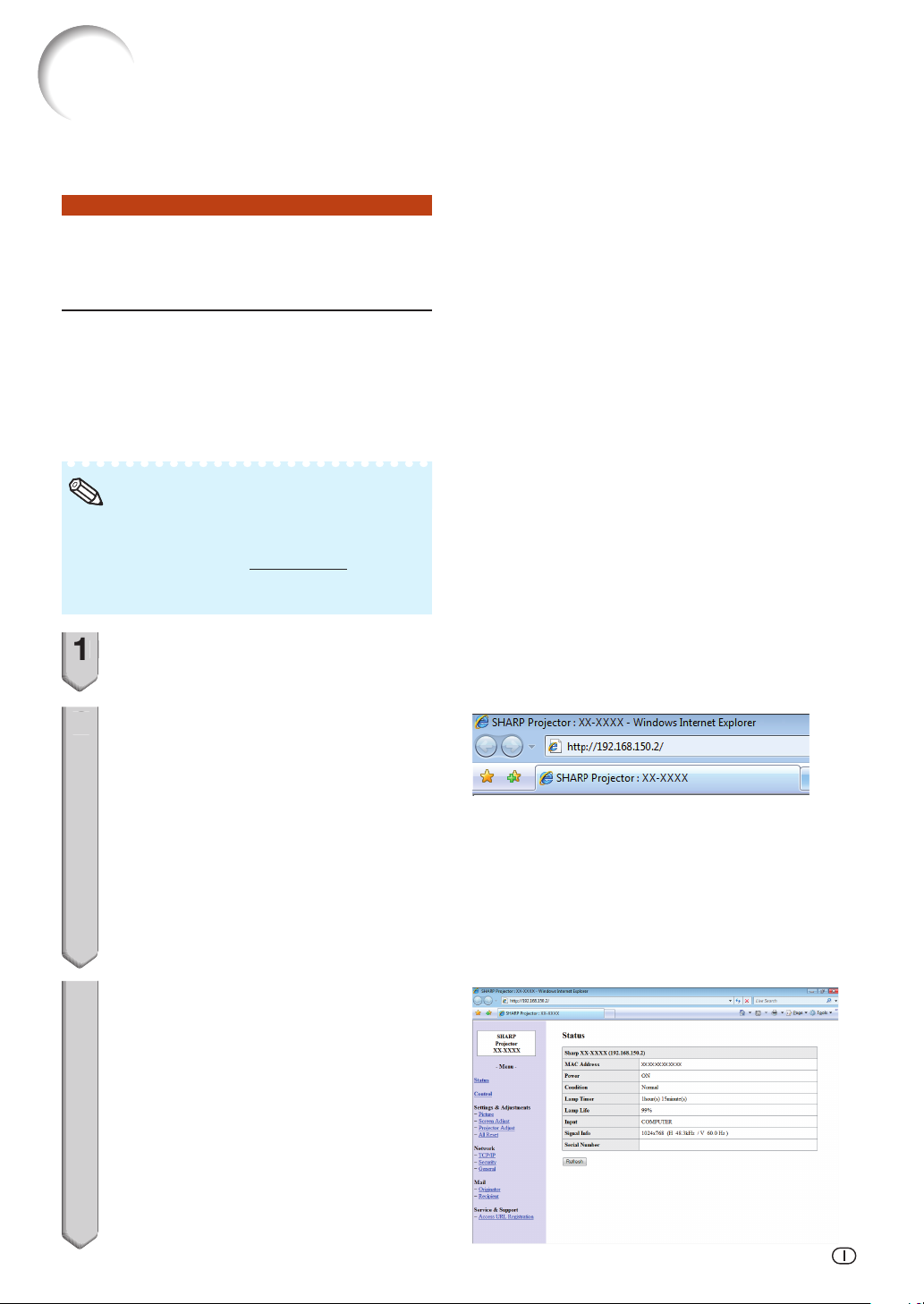
Controllo del proiettore tramite rete LAN
3
Una volta collegato il proiettore alla rete, inserire “IP address” (Indirizzo IP) del proiettore in “Address”
(Indirizzo) in Internet Explorer (versione 5.0 o successiva) utilizzando un computer sulla rete per aprire
uno schermo di impostazione che consente di controllare il proiettore tramite una rete.
Controllo del proiettore
usando Internet Explorer
(Versione 5.0 o superiore)
Completare le connessioni all'apparecchiatura
esterna prima dell'avvio dell'operazione.
(Vedere alle pagine 21- 25 del manuale di
istruzioni del proiettore.)
Completare il collegamento del cavo CA.
(Vedere a pagina 25 del manuale di
istruzioni del proiettore.)
Nota
Quando si collega il proiettore alla rete LAN,
•
utilizzare un cavo LAN disponibile in commercio
(cavo UTP, Categoria 5, tipo incrociato). Quando
si collega il proiettore ad un hub, usare un cavo
passante diretto.
Avviare Internet Explorer (versione
1
5.0 o superiore) sul computer.
Immettere “http://” seguito
2
dall'indirizzo IP del proiettore
impostato tramite la procedura
riportata a pagina
14, seguito da
“/” in “Address” (Indirizzo), e
quindi premere il tasto “Enter”.
Quando “DHCP Client” (Client DHCP) è
•
impostato su “OFF” sul proiettore, l'indirizzo IP è
192.168.150.2. Se non avevate cambiato
l'indirizzo IP nel paragrafo “3. Impostazione di
un collegamento di rete per il proiettore”
(pagine
13-14), immettere “http://192.168.150.2/”.
Appare uno schermo per il
3
controllo del proiettore,
predisporre per l'esecuzione delle
varie condizioni di stato, controllo,
e impostazioni.
-15
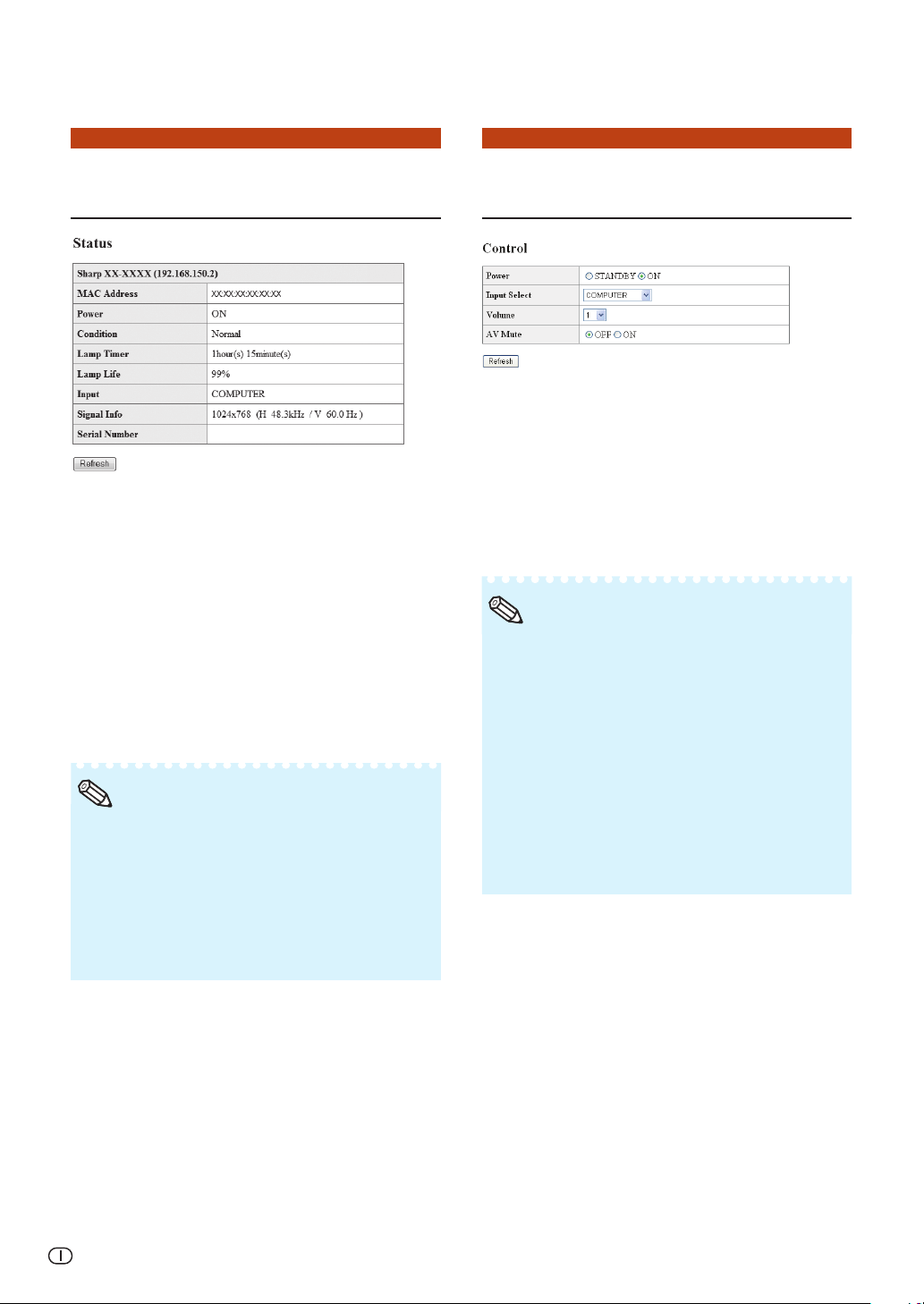
Controllo del proiettore tramite rete LAN
Conferma dello stato del
proiettore
Su questo schermo, potete confermare lo
stato del proiettore. È possibile confermare
le seguenti voci:
MAC Address (Indirizzo MAC)
•
Power (Alimentazione)
•
Condition (Condizione)
•
Lamp Timer (Timer della lampada)
•
Lamp Life (Durata della lampada)
•
Input (Ingresso)
•
Signal Info (Informazioni segnale)
•
Serial Number (Numero di serie)
•
Nota
•
Se cliccate il tasto “Refresh” (Aggiornamento)
prima che venga visualizzato completamente lo
schermo, apparirà un messaggio di errore
(“Server Busy Error” (Errore di server occupato)).
Attendere per un momento e quindi azionare di
nuovo.
•
Per maggiori dettagli riguardo a ciascuna voce,
riferirsi al manuale di istruzioni del proiettore.
(Status)
Controllo del proiettore
(Control)
Su questo schermo, potete eseguire il
controllo del proiettore. È possibile
controllare le seguenti voci:
Power (Alimentazione)
•
Input Select (Selezione ingresso
•
Volume
•
AV Mute (Silenziamento AV)
•
Nota
•
Se cliccate il tasto “Refresh” (Aggiornamento)
prima che venga visualizzato completamente lo
schermo, apparirà un messaggio di errore
(“Server Busy Error” (Errore di server occupato)).
Attendere per un momento e quindi
nuovo.
•
Questa pagina non è disponibile mentre il
proiettore è in fase di riscaldamento.
•
Mentre il proiettore è nel modo di attesa, è
possibile controllare solamente “Power ON”
(Accensione).
•
Per maggiori dettagli riguardo ciascuna voce,
riferirsi al manuale di istruzioni del proiettore.
azionare di
-16
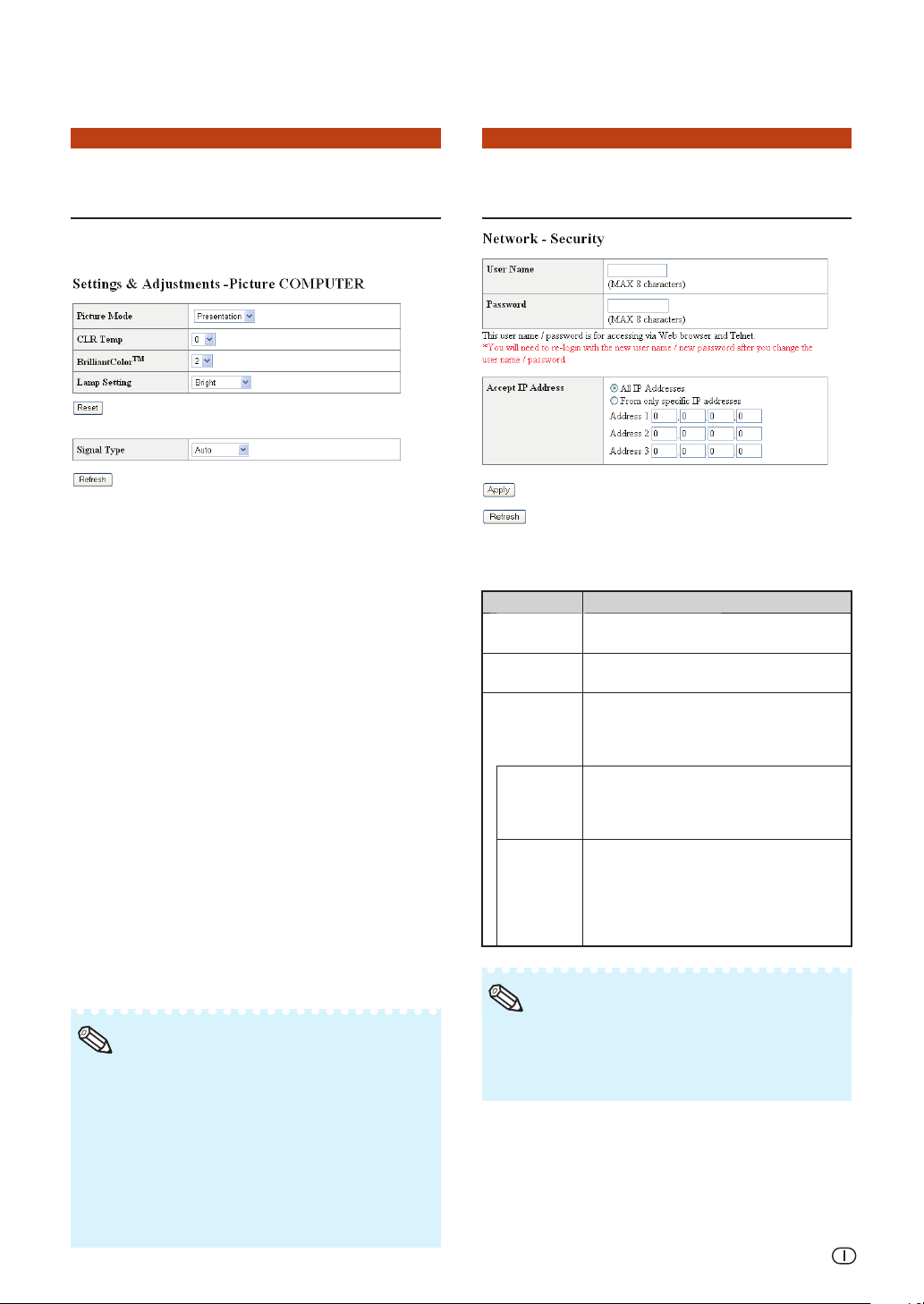
Controllo del proiettore tramite rete LAN
Impostazione e regolazione del
proiettore
Esempio: Visualizzazione dello schermo “Picture”
Su questo schermo, potete effettuare le
impostazioni o regolazioni del proiettore. È
possibile impostare o regolare le seguenti voci:
Picture Mode (Mod. Immagine)
•
CLR Temp (Temp Col)
•
BrilliantColor
•
Progressive
•
(Progressivo)
DNR
•
Eco+Quiet Mode
•
(Mod. Eco+Sil.)
Resolution Setting
•
(Impostazione risoluzione)
Signal Type
•
(Tipo di segnale)
Video System
•
(Sistema Video)
Dynamic Range
•
(Gamma dinamica)
Resize (Ridimensiona)
•
Overscan
•
OSD Display (Vis. OSD)
•
Background (Fondo)
•
Projection Mode
•
(Modo proiezione)
Nota
•
Se cliccate il tasto “Refresh” (Aggiornamento)
prima che venga visualizzato completamente lo
schermo, apparirà un messaggio di errore (“Server
Busy Error” (Errore di server occupato)). Attendere
per un momento e quindi azionare di nuovo.
•
Questa pagina non è disponibile mentre il
proiettore è in fase di riscaldamento.
•
Per maggiori dettagli riguardo a ciascuna voce,
riferirsi al manuale di istruzioni del proiettore.
(Settings & Adjustments)
(Immagine) per COMPUTER
OSD Language
•
TM
(Lingua sullo schermo)
Auto Sync (Sinc. auto.)
•
Auto Power Off
•
(Spegn. Automatico)
Auto Restart
•
(Avvio
System Sound
•
(Sistema sonoro)
Audio Out
•
(Uscita audio)
Internal Speaker
•
(Altoparlante interno)
Audio Input
•
(Ingresso audio)
RS-232C Speed
•
(Velocità RS-232C)
Fan Mode
•
(Modalità ventola)
All Reset
•
(Reattiva tutto)
automatico)
Impostazione della sicurezza
(Network – Security)
Su questo schermo, potete effettuare le
impostazioni relative alla sicurezza.
Voci Descrizione
User Name
(Nome utente)
Password Impostazione della password per la
Accept IP
Address
(Indirizzo IP
accettato)
All IP
Addresses
(Tutti gli
indirizzi IP)
From only
specifi c IP
addresses
(Solo da
indirizzi IP
specifi cati)
Nota
•
“User Name” (nome utente) e “Password”
possono avere fi no a 8 caratteri.
•
Potete immettere i caratteri riportati di seguito:
a-z, A-Z, 0-9, -, _
Impostazione del nome utente per la
protezione di sicurezza.
protezione di sicurezza.
È possibile impostare fi no a tre indirizzi
IP che consentono la connessione al
proiettore.
Non è impostata nessuna limitazione
agli indirizzi IP che connettono al
proiettore.
Come miglioramento della sicurezza,
può essere attribuito al proiettore un
solo indirizzo IP impostato tramite
“Addres s 1-3”.
-17
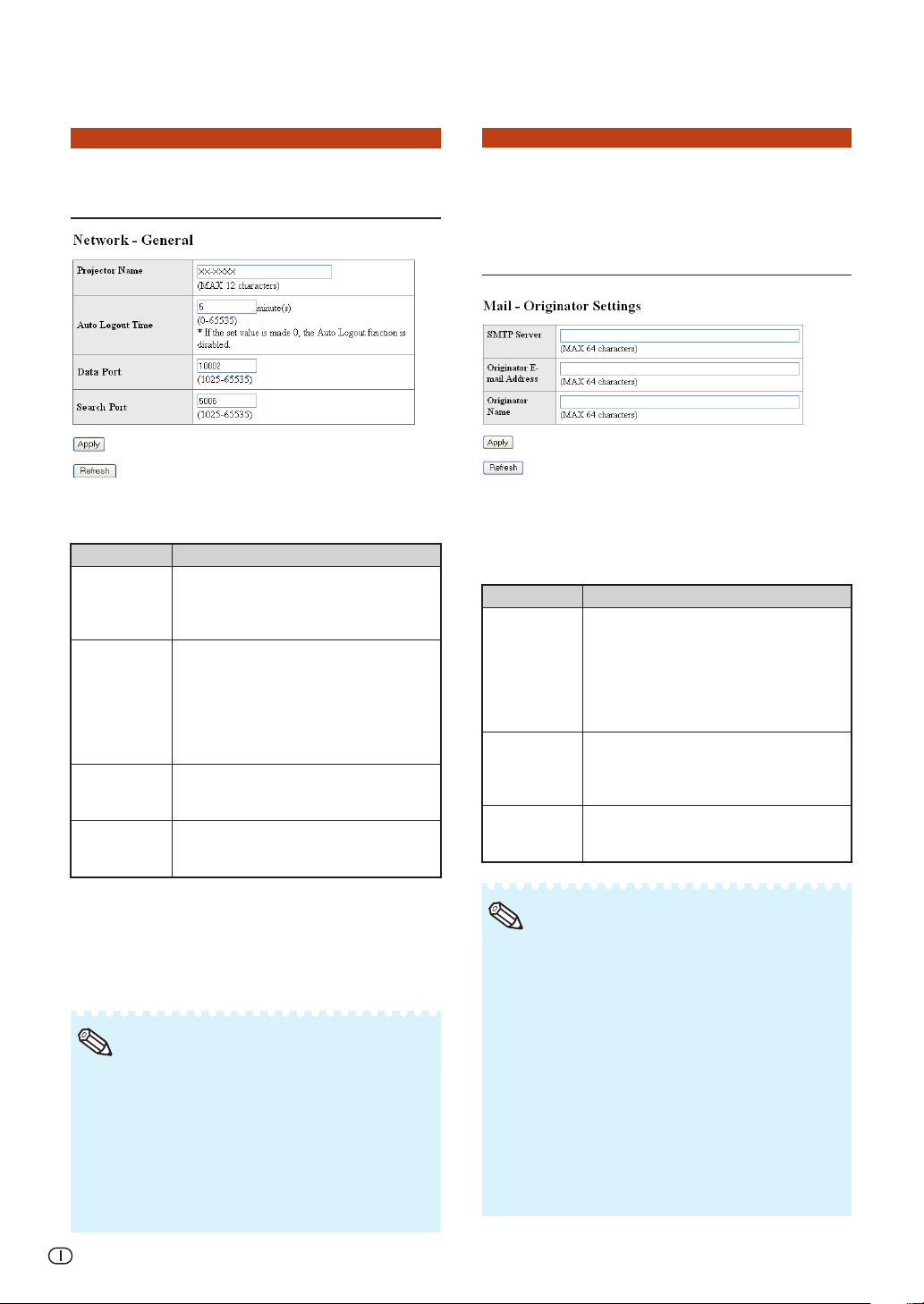
Controllo del proiettore tramite rete LAN
Effettuazione delle impostazioni
generali per la rete
Su questo schermo, potete eseguire le
impostazioni generali relative alla rete.
Voci Descrizione
Projector
Name
(Nome del
proiettore)
Auto Logout
Time
(Tempo di
sconnessione
automatico)
Data Port
(Porta dati)
Search Port
(Porta di
ricerca)
Impostazione del nome del proiettore.
Impostazione dell'intervallo di tempo in
unità di 1 minuto (da 1 a 65535 minuti),
nel quale il proiettore verrà
automaticamente disconnesso dalla
rete. Se il valore impostato è 0, la
funzione Auto Logout (Sconnessione
automatica) è disabilitata.
Impostazione del numero della porta
TCP usata quando si scambiano dati
con il proiettore (da 1025 a 65535).
Impostazione del numero di porta
usata quando si esegue la ricerca per il
proiettore (da 1025 a 65535).
(Network – General)
Impostazione per la
spedizione di E-mail quando
si verifi ca un errore
(Mail – Originator Settings)
Su questo schermo, potete effettuare le
impostazioni per la spedizione di e-mail
per inviare un rapporto quando il
proiettore ha generato un errore.
Voci Esempio di impostazione / Osservazioni
SMTP Server
(Server SMTP)
Originator Email Address
(Indirizzo Email di origine)
Originator
Name (Nome
di origine)
Impostazione di un indirizzo server
SMTP per la trasmissione di e-mail.
es.1: 192.168.150.253
es.2: smtp123.sharp.co.jp
* Quando si usa un nome di dominio,
eseguire le impostazioni per il server
DNS.
Impostazione dell'indirizzo e-mail del
proiettore.
L'indirizzo e-mail qui impostato diviene
l'indirizzo E-mail di origine.
Impostazione del nome del mittente. Il nome
impostato qui appare nella colonna
“Originator Name” del corpo del messaggio.
Dopo aver cliccato il tasto “Apply”
(Applica), appaiono i valori impostati.
Confermare che i valori siano stati
impostati correttamente, e quindi cliccare
il tasto “Confi rm” (Conferma).
Nota
•
Dopo l'impostazione delle voci, attendere per
circa 15 secondi e quindi accedere di nuovo.
•
Il nome del proiettore può avere fi no a 12
caratteri.
•
Potete immettere i caratteri riportati di seguito:
A-Z, 0-9, -, _, (,), spazio
(Quando vengono immessi i caratteri “a-z”, essi
vengono convertiti automaticamente a “A-Z”.)
-18
Nota
Il server SMTP, l'indirizzo E-mail e il nome di
•
origine possono avere fi no a 64 caratteri.
Potete immettere i caratteri riportati di seguito:
•
Server SMTP e Indirizzo E-mail di origine: a-z,
A-Z, 0-9, !, #, $, %, &, *, +, -, /, =, ?, ^, {, |, }, ~, _
, ', ., @, `
(È possibile inserire “@” una sola volta per
“Originator E-mail Address” (Indirizzo E-mail di
origine).)
Nome di origine : a-z, A-Z, 0-9, -, _, (, ), spazio
Se le impostazioni di “3. Impostazione di un
•
collegamento di rete per il proiettore” alle
pagine
13 e 14
non sono eseguite correttamente,
il messaggio di posta elettronica non verrà inviato.

Controllo del proiettore tramite rete LAN
Voci degli errori di
impostazione e indirizzi di
destinazione ai quali deve
essere inviata la E-mail
quando si verifi ca un errore
(Mail – Recipient Settings)
Su questo schermo, potete immettere le
destinazioni e-mail alle quali inviare le
e-mail di notifi cazione degli errori (voci di
errori).
Voci Descrizione
E-mail Address
(Indirizzo E-mail)
Error Mail (Lamp,
Temp, Fan, Cover)
(Mail di errore
(lampada,
temperatura,
ventilatore, coperchio))
Test (Prova) Invia la e-mail di prova. Questo vi
Imposta gli indirizzi ai quali viene
inviata la e-mail di notifi cazione
degli errori. Potete impostare fi no a
cinque indirizzi.
Viene inviata la e-mail di errore
sulle voci di errore spuntate nelle
loro caselle di controllo.
consente di confermare che le
impostazioni per la trasmissione
e-mail sono state impostate
correttamente.
Impostazione delle voci di
errore e dell'URL da visualizzare
al verifi carsi di un errore
& Support – Access URL)
Su questa schermata è possibile
impostare l'URL e le voci di errore da
visualizzare quando il proiettore ha
generato un errore.
Voci Descrizione
(URL di
Access URL
accesso)
Condition (Always,
Lamp, Temp, Fan,
Cover) (Condizione
(Sempre, lampada,
temperatura,
ventilatore, coperchio))
Test (Prova)
Esempio di display al verifi carsi di un errore
Impostate l'URL da visualizzare al
verifi carsi di un errore. È possibile
impostare un massimo di cinque indirizzi.
L'URL viene visualizzato al
verifi carsi di un errore selezionato
nelle caselle.
Il sito URL impostato viene visualizzato
per una prova. Questo consente di
confermare che il sito URL venga
visualizzato in modo corretto.
(Service
Nota
•
L'indirizzo E-mail può avere fi no a 64 caratteri.
•
Potete immettere i caratteri riportati di seguito:
a-z, A-Z, 0-9, !, #, $, %, &, *, +, -, /, =, ?, ^, {, |, },
~
, _, ', ., @, `
(Potete immettere “@” solo una volta.)
Per maggiori dettagli riguardo le voci di errore,
•
riferirsi al manuale di istruzioni del proiettore.
-19
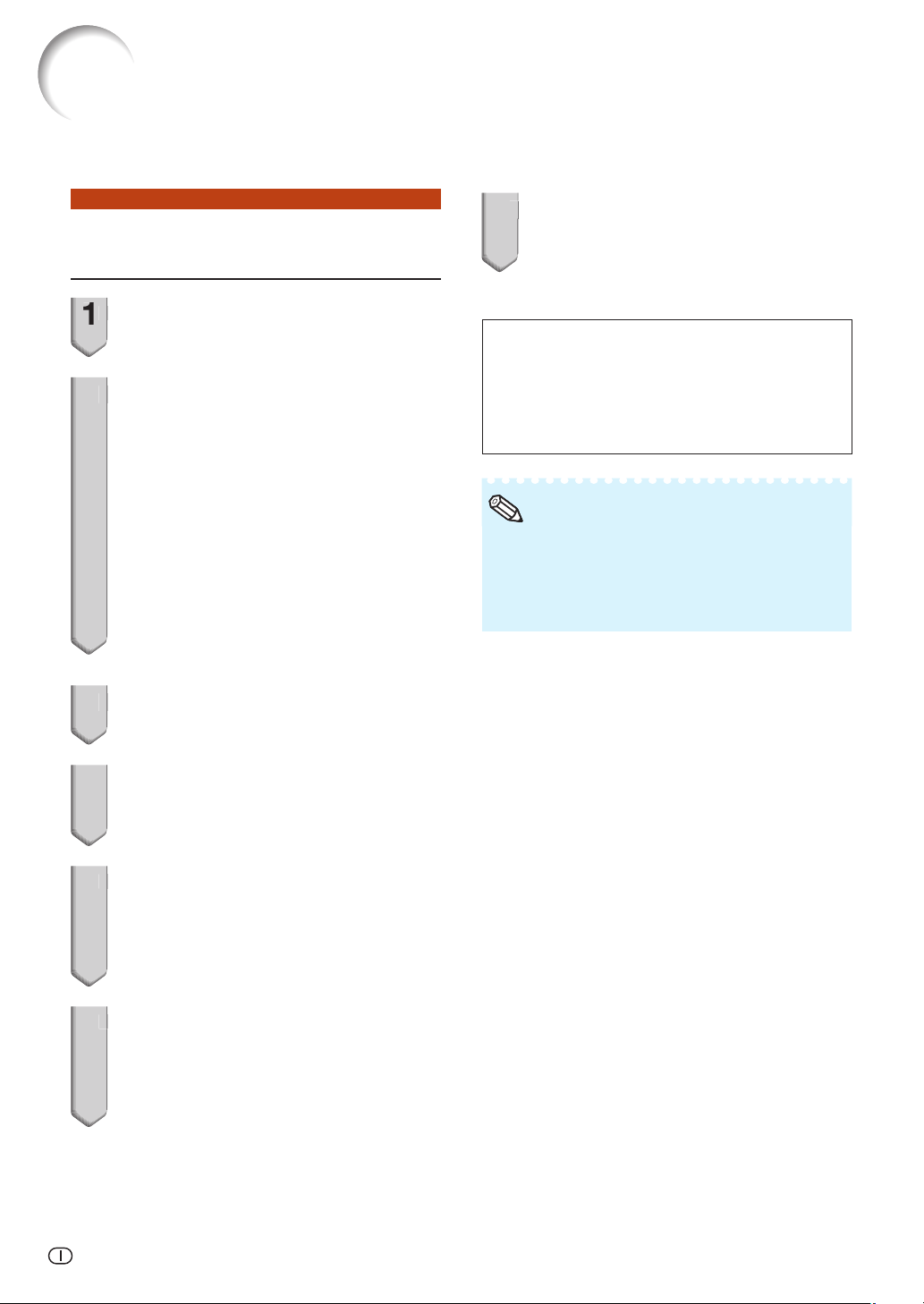
3
4
5
6
Impostazione del proiettore usando RS-232C o Telnet
Collegare il proiettore ad un computer usando RS-232C o Telnet, e aprire “SETUP MENU”
(Menu di impostazione) sul computer, per eseguire le varie impostazioni per il proiettore.
Immettere “setup” (impostazione)
7
Quando ci si connette usando RS-232C
e premere il tasto “Enter”.
Verrà visualizzato SETUP MENU.
•
Lanciare l'emulatore terminale
1
multiuso.
Immettere le impostazioni per la
2
porta RS-232C dell'emulatore
terminale come segue.
Baud Rate (Velocità di transmissione) : 9600 bps*
Data length (Lunghezza dati) : 8 bit
Parity Bit (Bit di parità) : Nessuna
Stop Bit (Bit di arresto) : 1 bit
Flow Control (Controllo di fl usso) : Nessuno
*
Questa è l'impostazione iniziale di fabbrica. Se
il valore del Baud Rate (velocità di trasmissione)
per il proiettore è stata cambiata, impostare qui
la velocità di trasmissione concordemente al
valore cambiato sul proiettore.
Immettere “PJS11234” e premere
3
il tasto “Enter”
Viene visualizzato “OK”. Immettere
4
“PJS25678” e premere il tasto
“Enter” entro 10 secondi.
▼SETUP MENU
-----------------------------SETUP MENU---------------------------[1]IP Address [2]Subnet Mask [3]Default Gateway
[4]User Name [5]Password
[6]RS-232C Baud Rate [7]Projector Name [8]DHCP Client
[A]Advanced Setup [D]Disconnect All
[V]View All Setting [S]Save & Quit [Q]Quit Unchanged
setup>
Nota
•
Il nome utente e la password non sono
assegnati nelle impostazioni iniziali di fabbrica.
•
Se il nome utente o la password vengono
immessi in modo errato per tre volte, il SETUP
MENU verrà chiuso.
Viene visualizzato “User Name:”
5
(Nome utente:). Immettere il nome
utente e premere il tasto “Enter”.
•
Se non è stato ancora impostato un nome
utente, premere solamente il tasto “Enter”.
Viene visualizzato “Password:”.
6
Immettere la password e premere
il tasto “Enter”.
Se non è stata ancora impostata una
•
password, premere solamente il tasto “Enter”.
-20
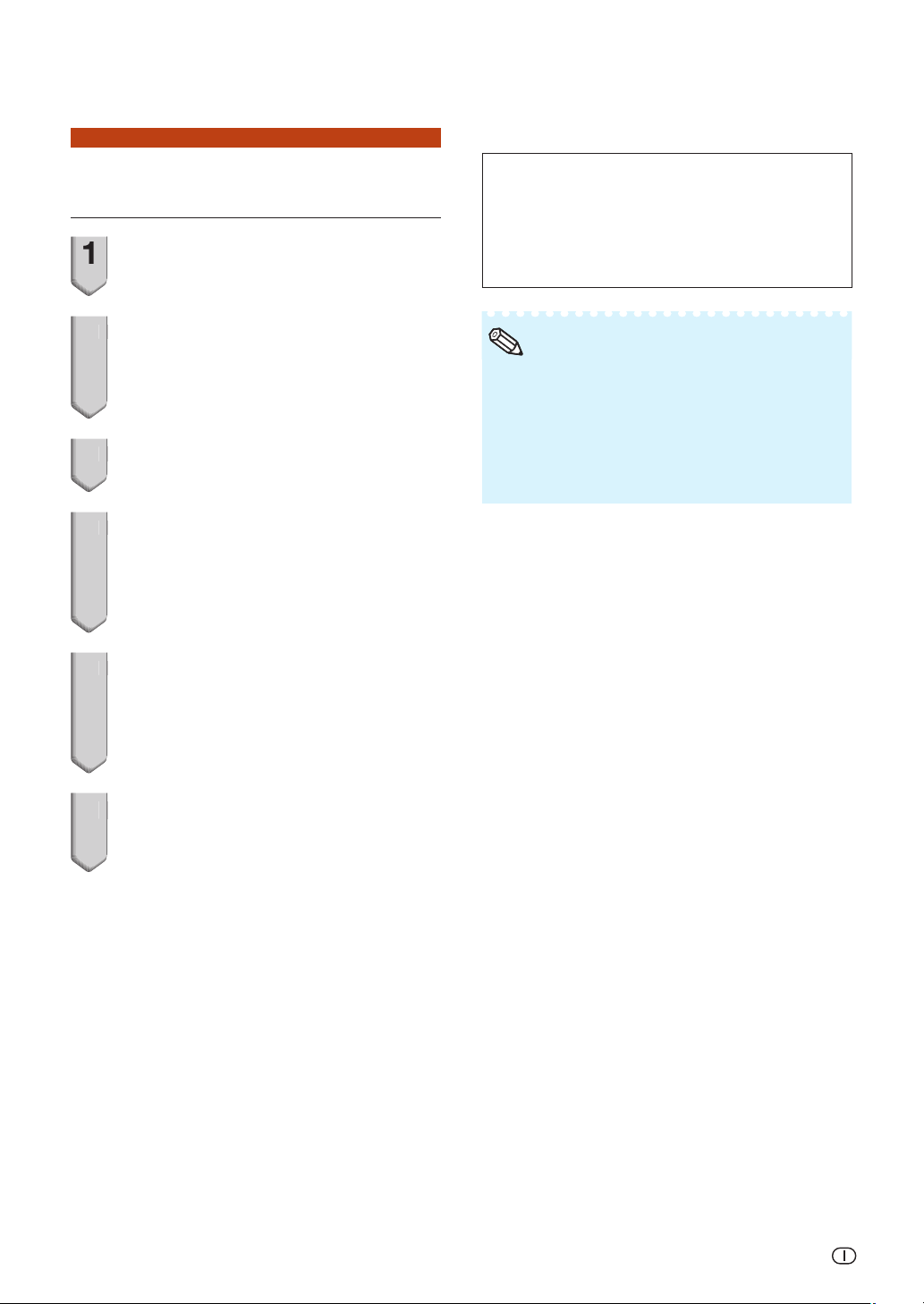
3
5
6
Impostazione del proiettore usando RS-232C o Telnet
Quando ci si connette usando Telnet
Cliccare “Start” dal desktop di
1
Windows
Immettere “telnet 192.168.150.2”
2
nella casella di testo che si apre.
(Se l'indirizzo IP del proiettore è
192.168.150.2.)
Cliccare il tasto “OK”.
3
Viene visualizzato “User Name:”.
4
Immettere il nome utente e
premere il tasto “Enter”.
Se non è stato ancora impostato un nome
•
utente, premere solamente il tasto “Enter”.
®
e selezionare “Run” (Esegui).
▼SETUP MENU
-----------------------------SETUP MENU---------------------------[1]IP Address [2]Subnet Mask [3]Default Gateway
[4]User Name [5]Password
[6]RS-232C Baud Rate [7]Projector Name [8]DHCP Client
[A]Advanced Setup [D]Disconnect All
[V]View All Setting [S]Save & Quit [Q]Quit Unchanged
setup>
Nota
•
Se l'indirizzo IP è cambiato, assicurarsi di
immettere il nuovo indirizzo IP al passo 2.
•
Il nome utente e la password non sono
assegnati nelle impostazioni iniziali di fabbrica.
•
Se il nome utente o la password vengono
immessi in modo errato per tre volte nei passi 4
o 5, il SETUP MENU verrà chiuso.
Viene visualizzato “Password:”.
5
Immettere la password e premere
il tasto “Enter”.
Se non è stata ancora impostata una
•
password, premere solamente il tasto “Enter”.
Immettere “setup” e premere il
6
tasto “Enter”.
Verrà visualizzato SETUP MENU.
•
-21
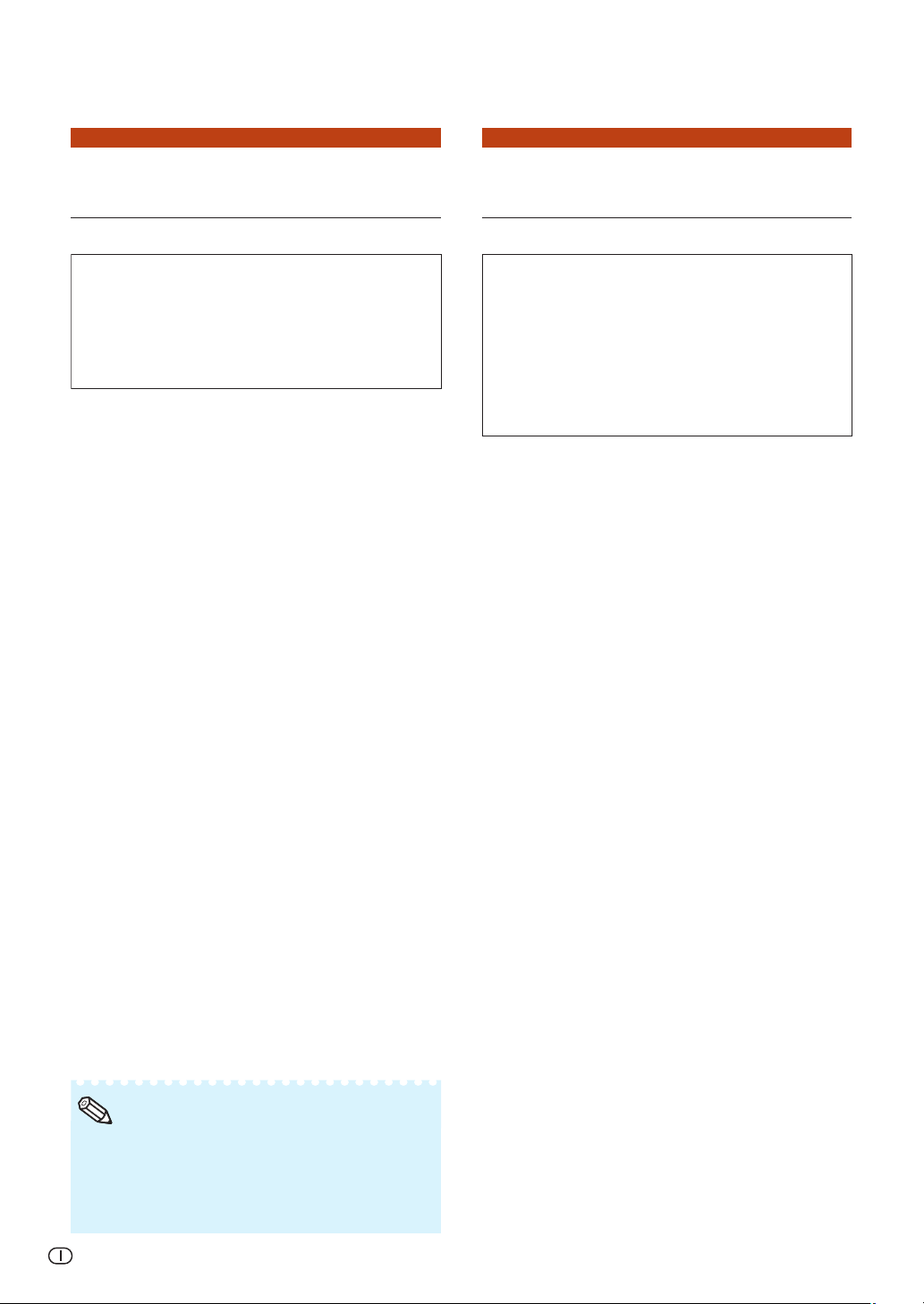
Impostazione del proiettore usando RS-232C o Telnet
SETUP MENU (Menu di
impostazione) (Menu principale)
▼SETUP MENU
-----------------------------SETUP MENU---------------------------[1]IP Address [2]Subnet Mask [3]Default Gateway
[4]User Name [5]Password
[6]RS-232C Baud Rate [7]Projector Name [8]DHCP Client
[A]Advanced Setup [D]Disconnect All
[V]View All Setting [S]Save & Quit [Q]Quit Unchanged
setup>
[1] IP Address (Indirizzo IP)
Impostazioni di indirizzo IP. (Pagina
[2] Subnet Mask (Maschera di sottorete)
Impostazioni della maschera di sottorete. (Pagina 25)
[3] Default Gateway (Gateway predefi nito)
Impostazioni di default gateway. (Pagina
[4] User Name (Nome utente) (Impostazione
iniziale di fabbrica: Non richiesto)
Impostazione del nome utente per la
protezione di sicurezza. (Pagina
Password (Impostazione iniziale di fabbrica:
[5]
Non richiesto)
Impostazione della password per la protezione
di sicurezza. (Pagina
RS-232C Baud Rate (Velocità di trasmissione)
[6]
26)
(Impostazione iniziale di fabbrica: 9600 bps)
Impostazioni della velocità di trasmissione per i
terminali RS-232C. (Pagina
26)
[7] Projector Name (Nome del proiettore)
È possibile assegnare un nome al proiettore. (Pagina 26)
[8] DHCP Client (Client DHCP)
Impostazioni del Client DHCP. (Pagina
[A] Advanced Setup (Impostazione avanzata)
Immette ADVANCED SETUP MENU. (Pagina 27)
[D] Disconnect All (Scollega tutto)
Disconnette tutte le connessioni. (Pagina
View All Setting (Visualizza tutte le impostazioni)
[V]
Visualizza tutti i valori di impostazione. (Pagina 23)
Può essere usato anche con advanced menu.
[S] Save & Quit (Salva e chiudi)
Salva i valori di impostazione e chiude il menu.
(Pagina
24)
[Q] Quit Unchanged (Chiudi senza modifi care)
Chiude il menu senza salvare i valori di
impostazione. (Pagina
24)
Nota
•
Quando “DHCP Client” (Client DHCP) è
impostato su “OFF” sul proiettore:
IP address: 192.168.150.2
Subnet mask: 255.255.255.0
Default gateway: 0.0.0.0
25)
25)
25)
26)
27)
ADVANCED SETUP MENU
(Menu di impostazione avanzata)
▼ADVANCED SETUP MENU
********************** ADVANCED SETUP MENU ***************************
[1]Auto Logout Time [2]Data Port
[5]Network Ping Test
[6]Accept IP Addr(1) [7]Accept IP Addr(2) [8]Accept IP Addr(3)
[9]Accept All IP Addr [0]Search Port
[!]Restore Default Setting
[Q]Return to Main Menu
advanced>
[1] Auto Logout Time (Tempo di sconnessione
automatico) (Impostazione iniziale di
fabbrica: 5 minuti)
Impostazione del tempo fi no alla disconnessione
automatica della connessione di rete. (Pagina
[2] Data Port (Porta dati) (Impostazione iniziale
di fabbrica: 10002)
Impostazione del numero di porta TCP utilizzato
quando si scambiano i dati. (Pagina
27)
[5] Network Ping Test (Testi di rete Ping)
È possibile confermare che un collegamento di
rete tra il proiettore e un computer stia
funzionando normalmente. (Pagina
28)
[6] Accept IP Addr(1) (Indirizzo IP accettato (1))
[7] Accept IP Addr(2) (Indirizzo IP accettato (2))
[8] Accept IP Addr(3) (Indirizzo IP accettato (3))
[9] Accept All IP Addr (Accettazione di tutti
indirizzi IP)
(Impostazione iniziale di fabbrica:
Accettazione di tutti)
Per migliorare la sicurezza, è possibile impostare
fi no a tre indirizzi IP che consentono la
connessione al proiettore. Gli indirizzi IP
impostati possono essere annullati usando [9]
Accept All IP Addr. (Pagina
28)
[0] Search Port (Porta di ricerca) (Impostazione
iniziale di fabbrica: 5006)
Impostazione del numero di porta usato
quando si esegue la ricerca per il proiettore.
(Pagina
29)
[!] Restore Default Setting (Ripristino delle
impostazioni di default)
Ripristina tutti i valori delle impostazioni che
possono essere assegnati usando il menu, allo
stato di impostazione iniziale di default. ( Pagina
[Q] Return to Main Menu (Ritorno al menu
principale)
Ritorna al SETUP MENU principale. (Pagina
27)
29)
29)
-22

Impostazione del proiettore usando RS-232C o Telnet
Introdurre il numero o il simbolo della voce da selezionare su “SETUP MENU” (Menu di
impostazione). Durante l'impostazione, immettere i dettagli da assegnare. L'impostazione
viene eseguita una voce alla volta, e salvata alla fi ne.
Visione della lista dettagliata
delle impostazioni
Setting)
▼SETUP MENU
-----------------------------SETUP MENU---------------------------[1]IP Address [2]Subnet Mask [3]Default Gateway
[4]User Name [5]Password
[6]RS-232C Baud Rate [7]Projector Name [8]DHCP Client
[A]Advanced Setup [D]Disconnect All
[V]View All Setting [S]Save & Quit [Q]Quit Unchanged
setup>v
Model Name : XX-XXXX
Projector Name : XX-XXXX
MAC Address : XX:XX:XX:XX:XX:XX
DHCP Client : Disable
IP Address : 192.168.150.2
Subnet Mask : 255.255.255.0
Default Gateway : Not Used
RS-232 Baud Rate : 9600 bps
Password : Not Required
**********(Advanced Status)**********
Data Port : 10002
Accept IP Address : Accept All
Auto Logout Time : 5 minutes
Search Port : 5006
1 Introdurre “v” e premere il tasto “Enter”.
Si visualizzano tutti i valori di impostazione(*).
([V]View All
1
*
Impostare le voci
Esempio: Quando si imposta l'indirizzo IP
(cambiare da 192.168.150.2 a 192.168.150.3)
▼SETUP MENU
-----------------------------SETUP MENU---------------------------[1]IP Address [2]Subnet Mask [3]Default Gateway
[4]User Name [5]Password
[6]RS-232C Baud Rate [7]Projector Name [8]DHCP Client
[A]Advanced Setup [D]Disconnect All
[V]View All Setting [S]Save & Quit [Q]Quit Unchanged
setup>1
IP Address : 192.168.150.2
Please Enter : 192.168.150.3
(change) —> 192.168.150.3
-----------------------------SETUP MENU---------------------------[1]IP Address [2]Subnet Mask [3]Default Gateway
[4]User Name [5]Password
[6]RS-232C Baud Rate [7]Projector Name
[A]Advanced Setup [D]Disconnect All
[V]View All Setting [S]Save & Quit [Q]Quit Unchanged
setup>v
Model Name : XX-XXXX
Projector Name : XX-XXXX
MAC Address : XX:XX:XX:XX:XX:XX
DHCP Client : Disable
IP Address : 192.168.150.3
Subnet Mask : 255.255.255.0
Default Gateway : Not Used
RS-232C Baud Rate : 9600 bps
Password : Not Required
**********(Advanced Status)**********
Data Port : 10002
Accept IP Address : Accept All
Auto Logout Time : 5 minutes
Search Port : 5006
[8]DHCP Client
1
*1
2
*2
3
*3
1 Inserire “1” (numero della voce da
impostare), e premere il tasto “Enter”.
Visualizza l'indirizzo IP corrente (*1).
2 Inserire l'indirizzo IP da impostare e
premere il tasto “Enter”.
Visualizza l'indirizzo IP dopo il cambiamento (*2).
3
Inserire “v” e premere il tasto “Enter” per
verifi care la lista dettagliata delle impostazioni.
L'indirizzo IP è stato cambiato (*3).
Nota
•
La verifi ca della lista dettagliata delle
impostazioni può essere omessa.
•
I dettagli di impostazione non hanno effetto
fi nché essi non sono stati salvati. (Pagina
•
Se viene inserito un numero non valido, verrà
visualizzato un messaggio di errore (“Parameter
Error!” (Errore di parametro!)).
24)
-23
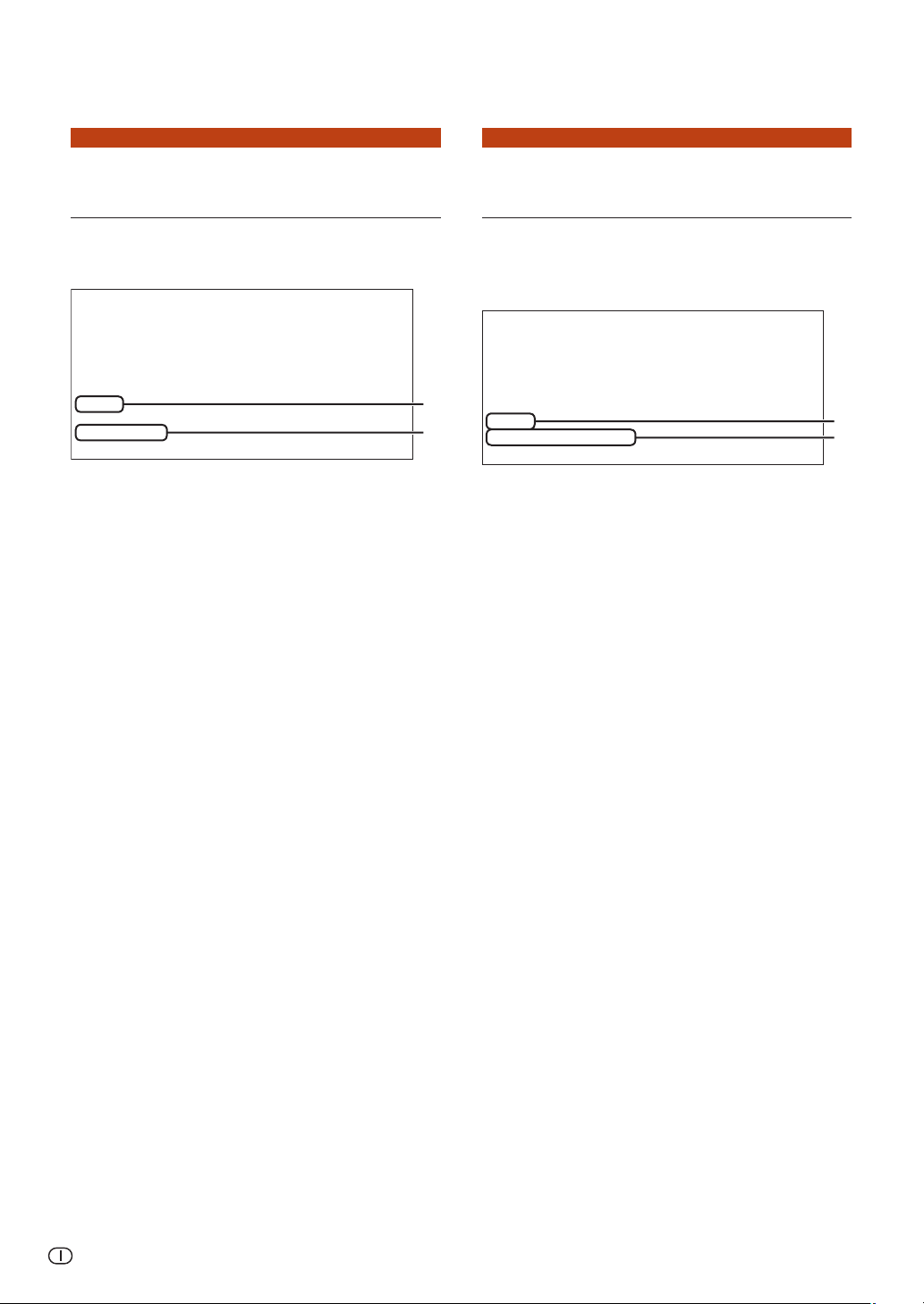
Impostazione del proiettore usando RS-232C o Telnet
Salvare le impostazioni e
uscire
Salvare i valori impostati e uscire dal menu.
▼SETUP MENU
----------------------------SETUP MENU--------------------------[1]IP Address [2]Subnet Mask [3]Default Gateway
[4]User Name [5]Password
[6]RS-232C Baud Rate [7]Projector Name [8]DHCP Client
[A]Advanced Setup [D]Disconnect All
[V]View All Setting [S]Save & Quit [Q]Quit Unchanged
setup>s
All Connection will be disconnect.
Continue(y/n)? y
Apply New setting...Done.
Inserire “s” e premere il tasto “Enter”.
1
2 Inserire “y” e premere il tasto “Enter”.
([S]Save & Quit)
1
2
Uscire senza salvare le
impostazioni
([Q]Quit
Uscire dal menu senza il salvataggio dei
valori di impostazione.
▼SETUP MENU
----------------------------SETUP MENU--------------------------[1]IP Address [2]Subnet Mask [3]Default Gateway
[4]User Name [5]Password
[6]RS-232C Baud Rate [7]Projector Name [8]DHCP Client
[A]Advanced Setup [D]Disconnect All
[V]View All Setting [S]Save & Quit [Q]Quit Unchanged
setup>q
Quit Without Saving(y/n)? y
Setting Unchanged.
1 Inserire “q” e premere il tasto “Enter”.
2 Inserire “y” e premere il tasto “Enter”.
Unchanged)
1
2
-24
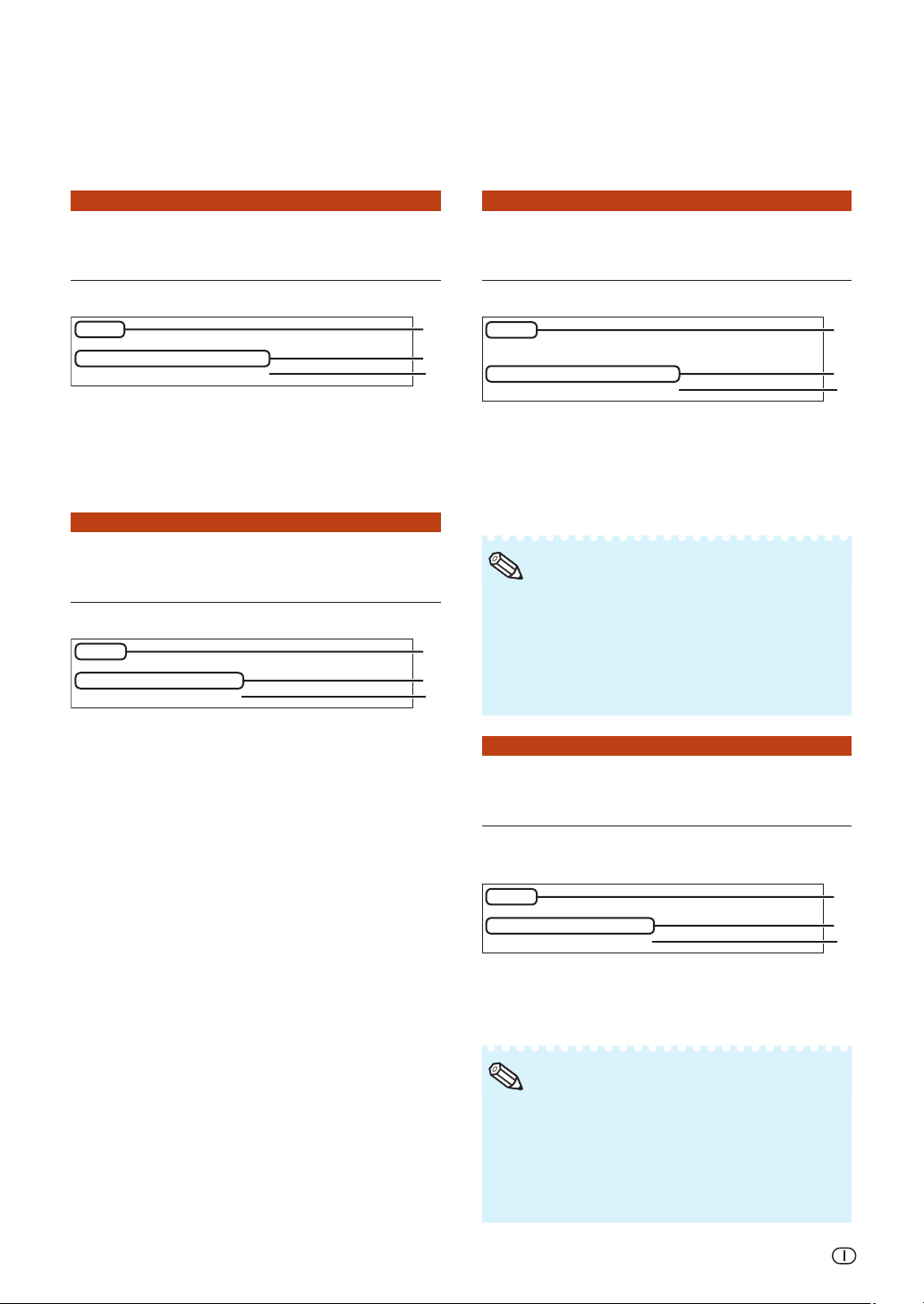
Impostazione del proiettore usando RS-232C o Telnet
In questa sezione verrà spiegata la procedura di impostazione per ogni voce. Per la
procedura di base, si prega di riferirsi a “Impostare le voci” a pagina 23.
Impostazione dell'indirizzo
([1]IP Address)
IP
Impostazione dell'indirizzo IP.
setup>1
IP Address :192.168.150.2
Please Enter :192.168.150.3
(change)
1 Inserire “1” e premere il tasto “Enter”.
2 Inserire il valore numerico da impostare e
—> 192.168.150.3
premere il tasto “Enter”.
Visualizza l'indirizzo IP dopo il cambiamento (*).
Impostazione di maschera
di sottorete
Impostazione di maschera di sottorete.
setup>2
Subnet Mask :255.255.255.0
Please Enter :255.0.0.0
(change)
1 Inserire “2” e premere il tasto “Enter”.
2 Inserire il valore numerico da impostare e
—> 255.0.0.0
premere il tasto “Enter”.
Visualizza subnet mask dopo il cambiamento (*).
([2]Subnet Mask)
1
2
1
2
Impostazione di gateway
predefi nito
Impostazione di gateway predefi nito.
setup>3
note: “0.0.0.0” means “Using no default gateway.”
Gateway Address :0.0.0.0
*
*
Please Enter :192.168.150.1
(change) —> 192.168.150.1
1 Inserire “3” e premere il tasto “Enter”.
2 Inserire il valore numerico da impostare e
premere il tasto “Enter”.
Visualizza l'indirizzo gateway dopo il
cambiamento (*).
Nota
Se i valori per “IP Address” (Indirizzo IP), “Subnet
•
Mask” (Maschera di sottorete) o “Gateway
address” (Indirizzo Gateway) del proiettore sono
stati cambiati tramite Telnet, il computer non può
essere connesso al proiettore dipendentemente
dalle impostazioni di rete del computer.
([3]Default Gateway)
1
2
*
Impostazione del nome
utente
([4]User Name)
Esecuzione della protezione di sicurezza
usando il nome utente.
setup>4
User Name :
Please Enter : XX-XXXX
(change) —> XX-XXXX
1 Inserire “4” e premere il tasto “Enter”.
2
Inserire il nome utente e premere il tasto “Enter”.
Visualizza il nome utente impostato (*).
Nota
•
“User Name” (nome utente) può avere fi no a 8
caratteri.
•
Potere immettere i caratteri riportati sotto:
a-z, A-Z, 0-9, -, _
•
Nello stato di impostazione di default, il “User
Name” (nome utente) non è assegnato.
1
2
*
-25

Impostazione del proiettore usando RS-232C o Telnet
Impostazione della Password
([5]Password)
Esecuzione della protezione di sicurezza
usando la password.
setup>5
Password :
Please Enter :
(change) —> sharppj
sharppj
1 Inserire “5” e premere il tasto “Enter”.
2
Inserire la password e premere il tasto “Enter”.
Visualizza la password impostata (*).
Nota
La password può avere fi no a 8 caratteri.
•
Potere immettere i caratteri riportati sotto:
•
a-z, A-Z, 0-9, -, _
•
Nello stato di impostazione di default, la password
non è assegnata.
1
2
Impostazione di velocità di
trasmissione RS-232C
([6]RS-232C Baud Rate)
Impostazione del Baud Rate per i terminali
RS-232C.
setup>6
0 ... 9600 bps
1 ... 38400 bps
2 ... 115200 bps
Baud Rate Select[0-2] :2
RS-232C Baud Rate : 115200 bps
1 Inserire “6” e premere il tasto “Enter”.
2 Selezionare e inserire il numero 0, 1 o 2 e
premere il tasto “Enter”.
Visualizza il baud rate impostato (*).
Nota
Impostare il baud rate del proiettore alla stessa
•
velocità di trasmissione utilizzata dal computer.
1
2
Impostazione del nome del
proiettore
È possibile assegnare un nome del proiettore.
setup>7
Projector Name : XX-XXXX
Please Enter : MY XX-XXXX
(change) —> MY XX-XXXX
*
1 Inserire “7” e premere il tasto “Enter”.
2 Inserire il nome del proiettore.
Visualizza il nome del proiettore impostato (*).
Nota
“Projector Name” (nome di proiettore) può avere
•
fi no a 12 caratteri.
Potere immettere i caratteri riportati sotto:
•
A-Z, 0-9, -, _, (, ), spazio
(Quando vengono immessi i caratteri “a-z”, essi
vengono convertiti automaticamente a “A-Z”.)
•
Esso è uguale al nome che può essere confermato
o assegnato, usando i comandi RS-232C “PJN0”,
“PJN1”, “PJN2” e “PJN3”.
([7]Projector Name)
1
2
*
Impostazioni del Client DHCP
([8]DHCP Client)
Impostare DHCP Client su “Enable” o “Disable”.
Esempio: Quando si imposta DHCP Client su
“Enable”
setup>8
*
note: It sets DHCP Client.
0 ... Disable
1 ... Enable
DHCP Select[0-1] : 1
DHCP Client : Enable
Success get data from DHCP server.
[MAC Address
[IP Address
[Subnet Mask
[Default Gateway
[DHCP IP Address] : [192.168.150.1]
] : [XX:XX:XX:XX:XX:XX]
] : [192.168.150.2]
] : [255.255.255.0]
] : [0.0.0.0]
1 Inserire “8” e premere il tasto “Enter”.
2 Inserire “1” e premere il tasto “Enter”.
Visualizzare i valori ottenuti (*).
1
2
*
-26
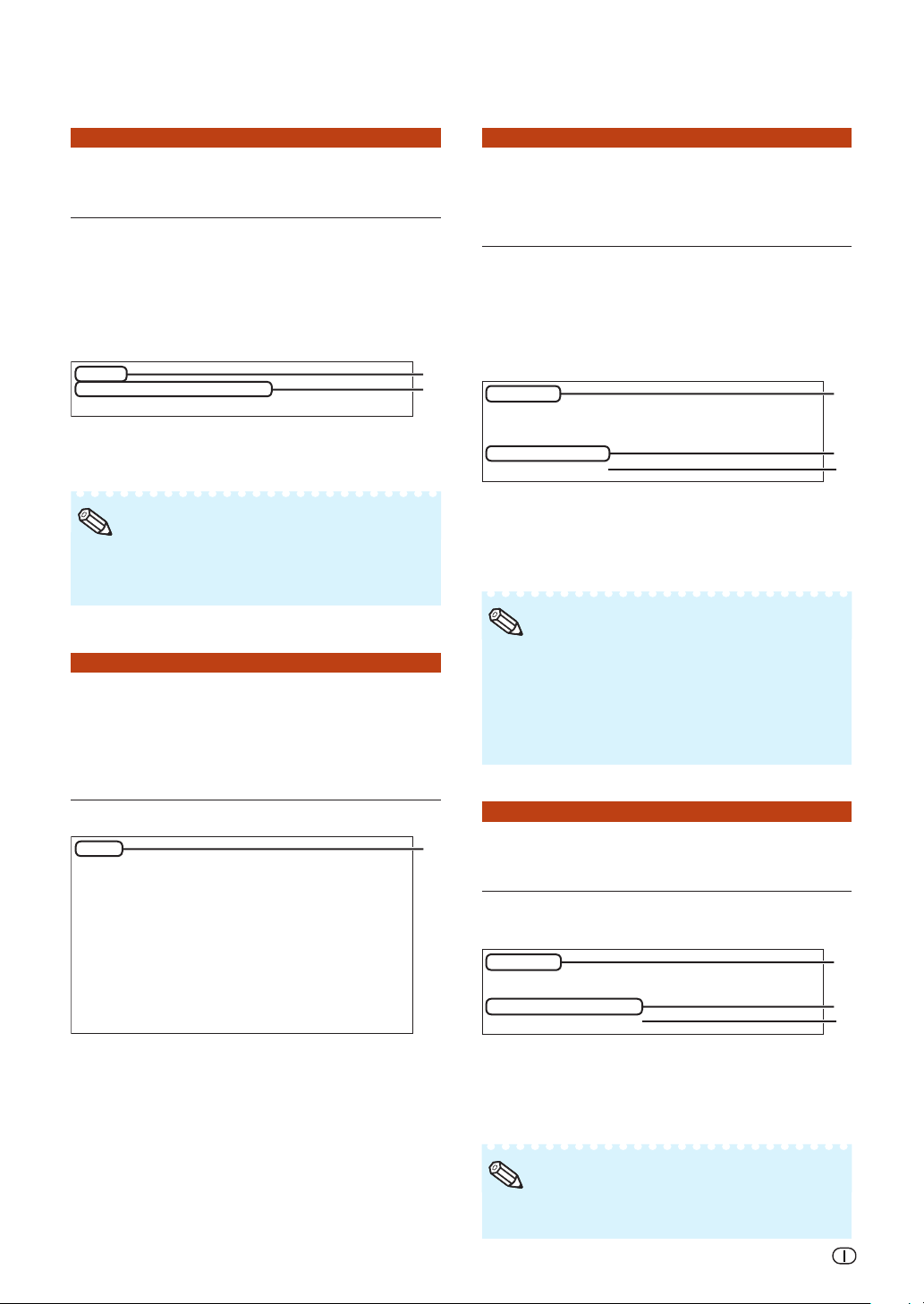
Impostazione del proiettore usando RS-232C o Telnet
Disconnessione di tutte le
connessioni
È possibile disconnettere tutte le connessioni
TCP/IP correntemente riconosciute dal proiettore.
Anche se la porta COM Redirect è bloccata nella
condizione di occupato a causa di un problema,
è possibile forzare il ritorno allo stato di attesa
eseguendo questa disconnessione.
setup>d
Disconnect All Connections(y/n)?y
Now Disconnecting...
1 Inserire “d” e premere il tasto “Enter”.
2 Inserire “y” e premere il tasto “Enter”.
Nota
Se viene eseguito il comando Disconnect All
•
(Scollega tutto), la connessione al proiettore
tramite la rete verrà forzatamente disconnessa.
([D]Disconnect All)
1
2
Introduzione del ADVANCED
SETUP MENU (Menu di
impostazione avanzata)
([A]Advanced Setup)
Impostazione del tempo di
sconnessione automatica
(ADVANCED[1]Auto Logout Time)
Se non c'è nessuna immissione dopo un tempo
prestabilito, il proiettore disconnette automaticamente
la connessione di rete tramite la funzione Auto Logout.
È possibile impostare il tempo fi no alla sconnessione
automatica del proiettore in unità di un minuto (da 1 a
65535 minuti).
advanced>1
Valid range : 0 to 65535 (minute)
note: if you enter “0”, auto logout function will be disable.
Auto Logout Time : 5
Please Enter :15
(change) —> 15
1 Inserire “1” e premere il tasto “Enter”.
2 Inserire il valore numerico e premere il tasto
“Enter”.
Visualizza il valore numerico impostato (*).
Nota
Se il valore di impostazione è 0, la funzione di
•
sconnessione automatica viene disattivata.
•
Se viene inserito un numero non valido, un messaggio
di errore (“Parameter Error!” (“Errore parametro!”))
viene visualizzato e lo schermo ritorna su “ADVANCED
SETUP MENU” (Menu impostazione avanzata).
1
2
*
Introduce ADVANCED SETUP MENU.
setup>a
********************** ADVANCED SETUP MENU *************************
[1]Auto Logout Time [2]Data Port
[5]Network Ping Test
[6]Accept IP Addr(1) [7]Accept IP Addr(2) [8]Accept IP Addr(3)
[9]Accept All IP Addr [0]Search Port
[!]Restore Default Setting
[Q]Return to Main Menu
advanced>
1 Inserire “a” e premere il tasto “Enter”.
1
Impostazione della porta
dati
L'impostazione del numero di porta TCP può
variare tra 1025 e 65535.
1 Inserire “2” e premere il tasto “Enter”.
2 Inserire il valore numerico e premere il tasto
(ADVANCED[2]Data Port)
advanced>2
Valid range :1025 to 65535
Data Port :10002
Please Enter :10005
(change) —> 10005
“Enter”.
Visualizza il valore numerico impostato (*).
Nota
Impostare a seconda delle necessità. Normalmente,
•
si usa l'impostazione iniziale di default di fabbrica.
1
2
*
-27

Impostazione del proiettore usando RS-232C o Telnet
Esecuzione del test di rete
Ping
(ADVANCED[5]Network Ping Test)
È possibile confermare che una connessione
di rete tra il proiettore e un computer o altro,
stia funzionando normalmente.
advanced>5
Ping Test IP addr :192.168.150.1
Please Enter :192.168.150.152
(change) —> 192.168.150.152
32 bytes from 192.168.150.152: icmp_seq = 1, time = 0 ms
32 bytes from 192.168.150.152: icmp_seq = 2, time = 0 ms
32 bytes from 192.168.150.152: icmp_seq = 3, time = 0 ms
32 bytes from 192.168.150.152: icmp_seq = 4, time = 0 ms
1 Inserire “5” e premere il tasto “Enter”.
2 Inserire l'indirizzo IP del dispositivo da
sottoporre a prova e premere il tasto “Enter”.
Visualizza l'indirizzo IP introdotto (*1).
Visualizza il risultato della prova (*2).
Nota
Se si preme il tasto “Enter” senza inserire un
•
indirizzo IP, viene inserito l'indirizzo IP di test Ping
usato precedentemente.
Se è presente un errore di connessione, viene
•
visualizzato “Error: No answer” (Errore: Nessuna
risposta) dopo un tentativo ripetuto di 5 secondi.
I
n questo caso, si prega di confermare le impostazioni
per il proiettore e il computer, e contattare il vostro
amministratore di rete.
1
2
*1
*2
Impostazione dell'indirizzo IP di
accettazione
IP Addr(1) - [8]Accept IP Addr(3))
È possibile migliorare la sicurezza del proiettore
consentendo la connessione da un solo indirizzo
IP prescritto. È possibile impostare fi no a tre
indirizzi IP che consentono la connessione al
proiettore.
advanced>6
Accept IP Addr(1) : 0.0.0.0
Please Enter : 192.168.150.152
(change) —> 192.168.150.152
1 Inserire “6”, “7” o “8” e premere il tasto
“Enter”.
2 Inserire il valore numerico e premere il
tasto “Enter”.
Visualizza il valore numerico impostato (*).
Nota
Per invalidare l'indirizzo IP di accettazione
•
impostato correntemente, introdurre “0.0.0.0”.
•
Se è presente uno o più indirizzi IP di accettazione
impostati, nessuna delle connessioni è consentita
dagli indirizzi IP che non sono ancora assegnati.
Essi possono essere annullati utilizzando [9]Accept
All IP Addr.
(ADVANCED[6]Accept
1
2
*
-28
Accettazione di tutti gli indirizzi
(ADVANCED[9]Accept All IP Addr)
IP
Rimuove gli indirizzi IP impostati con “Accept
IP Addr”.
advanced>9
Accept All IP Addresses(y/n)? y
1 Inserire “9” e premere il tasto “Enter”.
2 Inserire “y” e premere il tasto “Enter”.
Nota
•
Nel momento in cui è stato inserito “y”, i valori
numerici per Accept IP Addr(1)-(3) vengono
ripristinati a “0.0.0.0”.
Se viene inserito “n”, l'impostazione non viene
•
alterata.
1
2

Impostazione del proiettore usando RS-232C o Telnet
Impostazione della porta di
ricerca
Imposta il numero della porta usata quando
si esegue la ricerca per il proiettore dalla rete.
advanced>0
Please Enter Port Number for Search from Computer.
Valid range : 1025 to 65535
Search Port : 5006
Please Enter : 5004
(change) —> 5004
1 Inserire “0” e premere il tasto “Enter”.
2 Inserire il valore numerico e premere il tasto
“Enter”.
Visualizza il valore numerico impostato (*).
Impostare a seconda della necessità. Usare con
•
l'impostazione di default di fabbrica.
(ADVANCED[0]Search Port)
1
2
Nota
Ritorno alle impostazioni di
default
Default Setting)
(ADVANCED[!]Restore
Ritorno al menu principale
(ADVANCED[Q]Return to Main
Menu)
Ritorna al SETUP MENU (Menu di impostazione)
principale.
advanced>q
----------------------------SETUP MENU--------------------------[1]IP Address [2]Subnet Mask [3]Default Gateway
*
[4]User Name [5]Password
[6]RS-232C Baud Rate [7]Projector Name [8]DHCP Client
[A]Advanced Setup [D]Disconnect All
[V]View All Setting [S]Save & Quit [Q]Quit Unchanged
setup>
1 Inserire “q” e premere il tasto “Enter”.
Ritorna a SETUP MENU.
1
Ripristina tutti i valori delle impostazioni dei
menu allo stato di default.
advanced>!
Restore All Setting to Default(y/n)? y
— User Setting Initialized —
1 Inserire “!” e premere il tasto “Enter”.
2 Inserire “y” e premere il tasto “Enter”.
Nota
Se i valori per “IP address” (Indirizzo IP), “Subnet
•
Mask” (Maschera di sottorete) o “Gateway address”
(Indirizzo Gateway) del proiettore sono stati ripristinati
alle impostazioni di default via Telnet, il computer non
può essere connesso al proiettore dipendentemente
dalle impostazioni di rete del computer.
1
2
-29

Ripristino del timer della lampada del proiettore attraverso la rete LAN
2
3
4
Quando il proiettore è collegato a una rete, è possibile utilizzare il programma di comunicazione
per inviare il comando di azzermanento timer dell'indicatore luminoso”. L'esempio sotto utilizza
Windows
programma di comunicazione riferendosi ai seguenti passaggi, poichè in Windows Vista® non
è installato HyperTerminal.
1
2
®
XP come sistema operativo. Se si usa Windows Vista®, conviene utilizzare un altro
Cliccare “Start” (avvio) – “All Programs”
(tutti i programmi) – “Accessories”
(accessori) – “Communications”
(comunicazioni) – “HyperTerminal”.
Se HyperTerminal non è installato sul vostro
•
computer, si prega di fare riferimento al
manuale di istruzioni.
A seconda delle impostazioni del vostro
•
computer, potrebbe essere necessario
inserire il prefi sso ed altri dettagli. Inserire le
informazioni come richiesto.
Inserire un nome alla voce “Name”
(nome) e fare clic su “OK”.
Nel caso in cui venga richiesto il
3
prefi sso, inserirlo alla voce “Area
code” (prefi sso). Dal menu a discesa
“Connect using” (connessione tramite),
selezionare “TCP/IP (Winsock)” e fare
clic su “OK”.
Inserire l'indirizzo IP del proiettore
4
alla voce “Host address” (indirizzo
dell'host) (vedere “TCP/IP” nel menu
“Rete” del proiettore) ed inserire la
porta dei dati del proiettore alla
voce “Port number” (numero di
porta) (“10002” è l'impostazione di
fabbrica) quindi fare clic su “OK”.
-30
Selezionare
Selezionare
“TCP/IP (Winsock)”
“TCP/IP (Winsock)”

5
6
8
9
0
Ripristino del timer della lampada del proiettore attraverso la rete LAN
Cliccare “Properties” (proprietà)
5
nel menu “File” (fi le).
Fare clic sulla scheda “Settings”
6
(impostazioni) quindi fare clic su
“ASCII Setup” (installazione ASCII).
Selezionare le caselle di controllo a fi anco
7
di “Send line ends with line feeds” (inviare
caratteri di fi ne riga con avanzamento
di riga), “Echo typed characters locally”
(utilizzare eco sui caratteri inseriti in locale),
and “Append line feeds to incoming line
ends” (aggiungere
caratteri di fi ne riga in entrata) quindi fare
clic su “OK”.
Viene visualizzata la fi nestra delle proprietà
•
LAMPRESET, fare clic su “OK”.
Se sono impostati un nome utente
8
ed una password per il proiettore,
inserire nome utente e password.
Inviare il comando di ripristino
9
della lampada “LPRE0001”.
•
Questo comando può essere inviato solo
quando il proiettore si trova in modalità standby.
•
La ricezione del segnale “OK” indica che la
lampada è stata ripristinata con successo.
avanzamenti di riga ai
Chiuder e HyperTermi nal.
10
1
-31
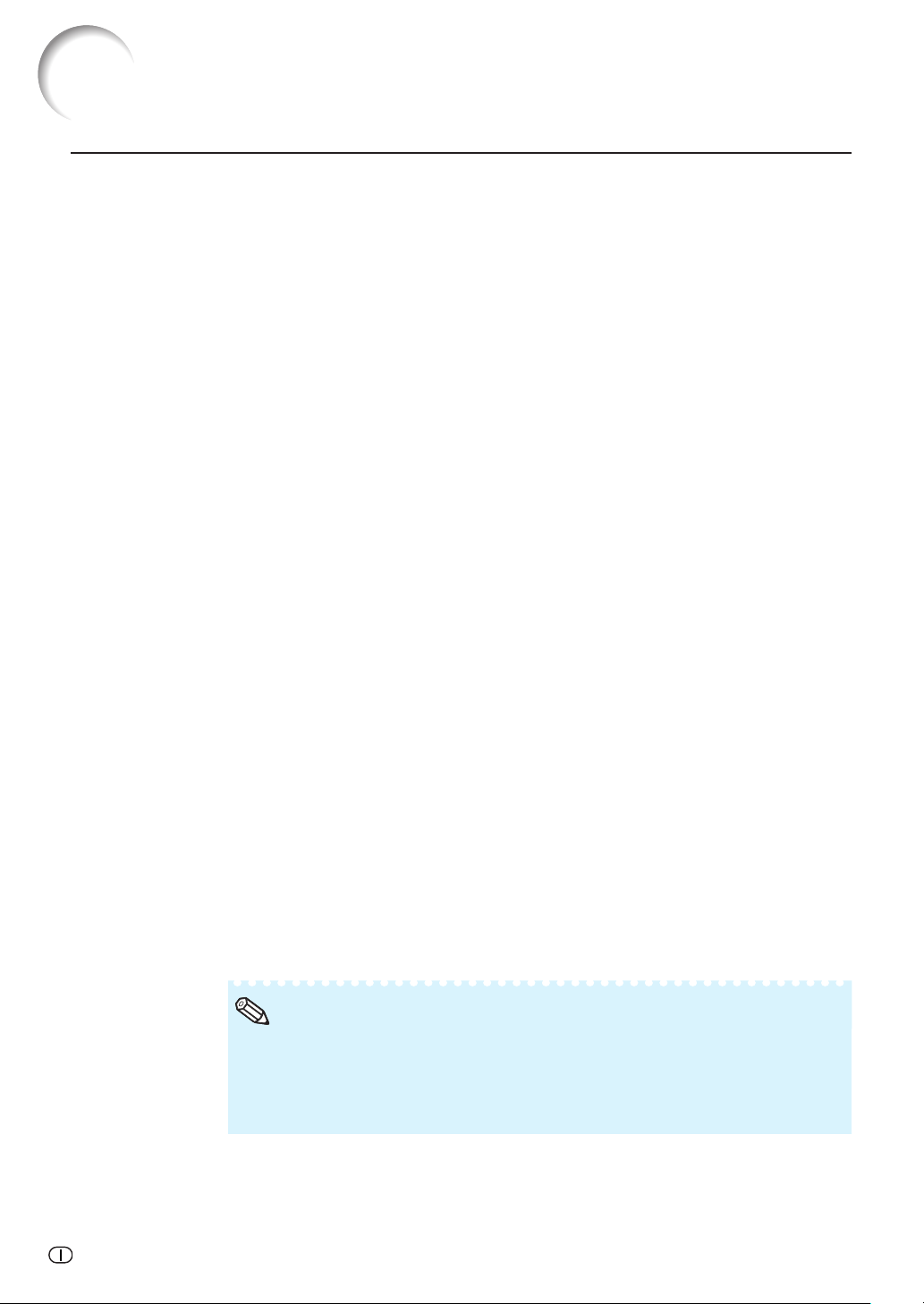
Localizzazione dei guasti
Non è possibile stabilire la comunicazione con il proiettore
Quando si collega il proiettore utilizzando la connessione seriale
\ Controllare che il terminale RS-232C del proiettore e un computer o il controller disponibile in
commercio, siano collegati correttamente.
\ Controllare che il cavo RS-232C sia un cavo incrociato.
\ Controllare che l'impostazione della porta RS-232C per il proiettore corrisponde
all'impostazione per il computer o il controller disponibile in commercio.
Quando si collega il proiettore ad un computer utilizzando la connessione
di rete (LAN)
\ Controllare che il connettore del cavo sia stabilmente inserito nel terminale LAN del proiettore.
\
Controllare che il cavo sia inserito stabilmente in una porta LAN per un computer o un dispositivo
di rete come ad esempio un hub.
\ Controllare che il cavo LAN sia un cavo di Categoria 5.
\ Controllare che il cavo LAN sia un cavo incrociato, quando si collega direttamente il proiettore
ad un computer.
\ Controllare che il cavo LAN sia un cavo passante diretto, quando si collega il proiettore con
un dispositivo di rete come ad esempio un hub.
\ Controllare che l'alimentazione sia accesa per il dispositivo di rete, come ad esempio un hub
tra il proiettore e un computer.
Controllare le impostazioni di rete per il computer e il proiettore
\ Controllare le seguenti impostazioni di rete per il proiettore.
•
IP Address (Indirizzo IP)
Controllare che l'indirizzo IP per il proiettore non sia duplicato sulla rete.
•
Subnet Mask (Maschera di sottorete)
Quando l'impostazione gateway per il proiettore è “0.0.0.0” (Non utilizzata), oppure l'impostazione
gateway per il proiettore e l'impostazione gateway di default per il computer sono uguali:
•
Le subnet mask per il proiettore e il computer devono essere le stesse.
•
Le parti di indirizzo IP visualizzate nella maschera di sottorete per il proiettore ed il computer
dovrebbero essere identiche.
(Esempio)
Quando l'indirizzo IP è “192.168.150.2” e la subnet mask è “255.255.255.0” per il proiettore,
l'indirizzo IP per il computer deve essere “192.168.150.X” (X=3-254) e la subnet mask deve
essere “255.255.255.0”.
•
Gateway
Quando l'impostazione gateway per il proiettore è “0.0.0.0” (Non utilizzata), oppure l'impostazione
gateway per il proiettore e l'impostazione gateway di default per il computer sono uguali:
Le subnet mask per il proiettore e il computer devono essere le stesse.
•
Le parti di indirizzo IP visualizzate nella maschera di sottorete per il proiettore ed il computer
•
dovrebbero essere identiche.
(Esempio)
Quando l'indirizzo IP è “192.168.150.2” e la subnet mask è “255.255.255.0” per il proiettore,
l'indirizzo IP per il computer deve essere “192.168.150.X” (X=3-254) e la subnet mask deve
essere “255.255.255.0”.
-32
Nota
•
Quando “DHCP Client” (Client DHCP) è impostato su “OFF” sul proiettore:
IP address (Indirizzo IP): 192.168.150.2
Subnet mask (Maschera di sottorete): 255.255.255.0
Gateway address (Indirizzo Gateway): 0.0.0.0 (Non utilizzato)
Per le impostazioni di rete per il proiettore, riferirsi a pagina
•
13.
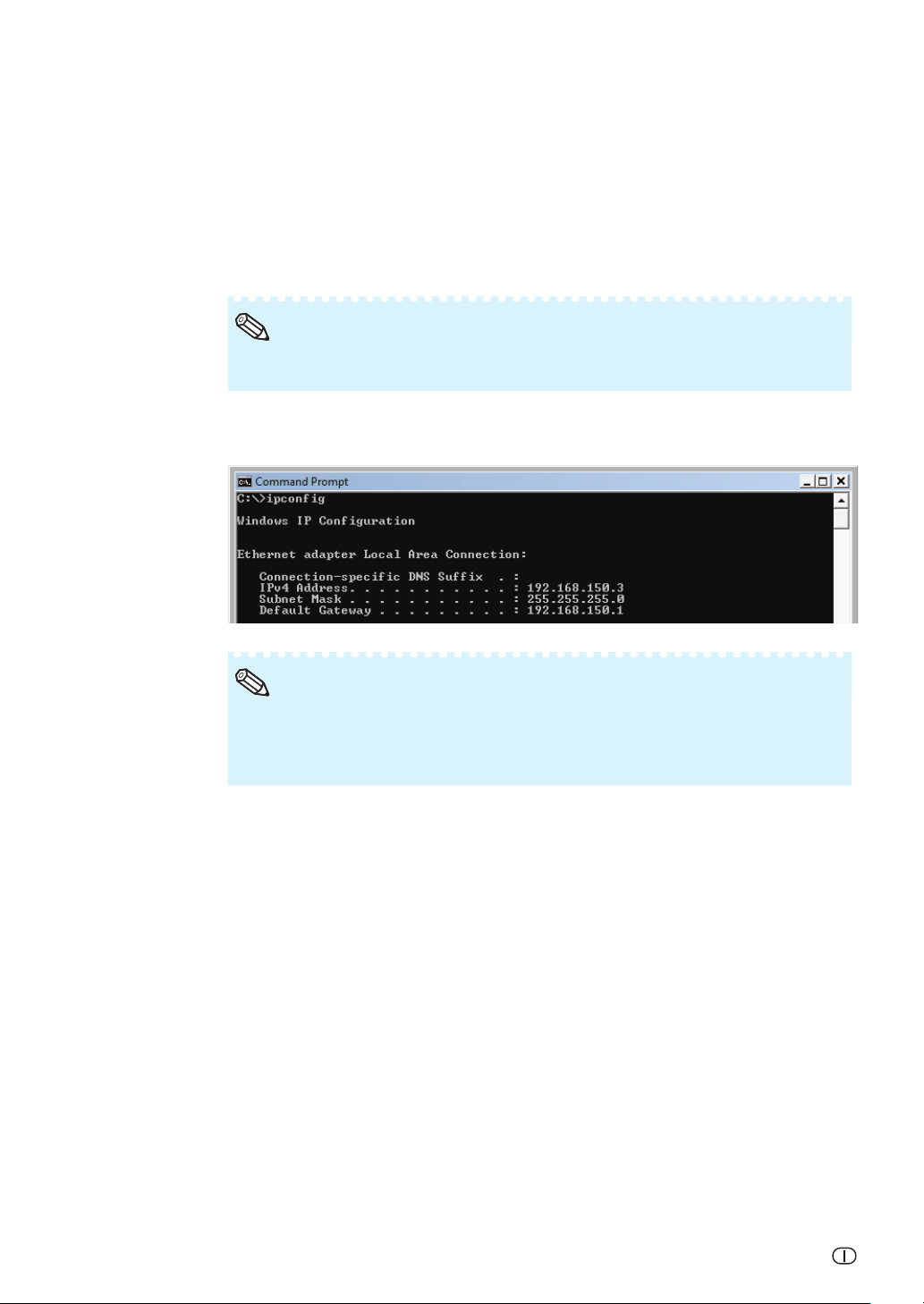
Localizzazione dei guasti
\ Effettuare i seguenti passi per il controllo delle impostazioni di rete del computer.
1. Aprire un prompt di comando.
•
In caso di Windows
“Accessories” (Accessori) ➔ “Command Prompt” (Prompt dei comandi).
•
In caso di Windows
(Tutti i programmi) ➔ “Accessories” (Accessori) ➔ “Command Prompt” (Prompt dei
comandi).
2. Dopo il lancio del prompt di comando, introdurre il comando “ipconfi g”, e premere il tasto
“Enter”.
Nota
La comunicazione potrebbe non essere stabilita anche dopo l'esecuzione delle impostazioni
•
di rete per il computer. In tali casi, riavviare il vostro computer.
C:\>ipconfi g
®
2000: cliccare nell'ordine “start” ➔ “Programs” (Programmi) ➔
®
XP, Windows Vista®: cliccare nell'ordine “start” ➔ “All programs”
Nota
•
Esempi d'uso di ipconfi g
C:\>ipconfi g /? visualizza come usare “ipconfi g.exe”.
C:\>ipconfi g
visualizza l'impostazione dell'indirizzo IP, subnet mask e default gateway.
C:\>ipconfi g /all visualizza tutte le informazioni relative a TCP/IP.
3. Per ritornare allo schermo di Windows®, introdurre “exit” e premere il tasto “Enter”.
-33
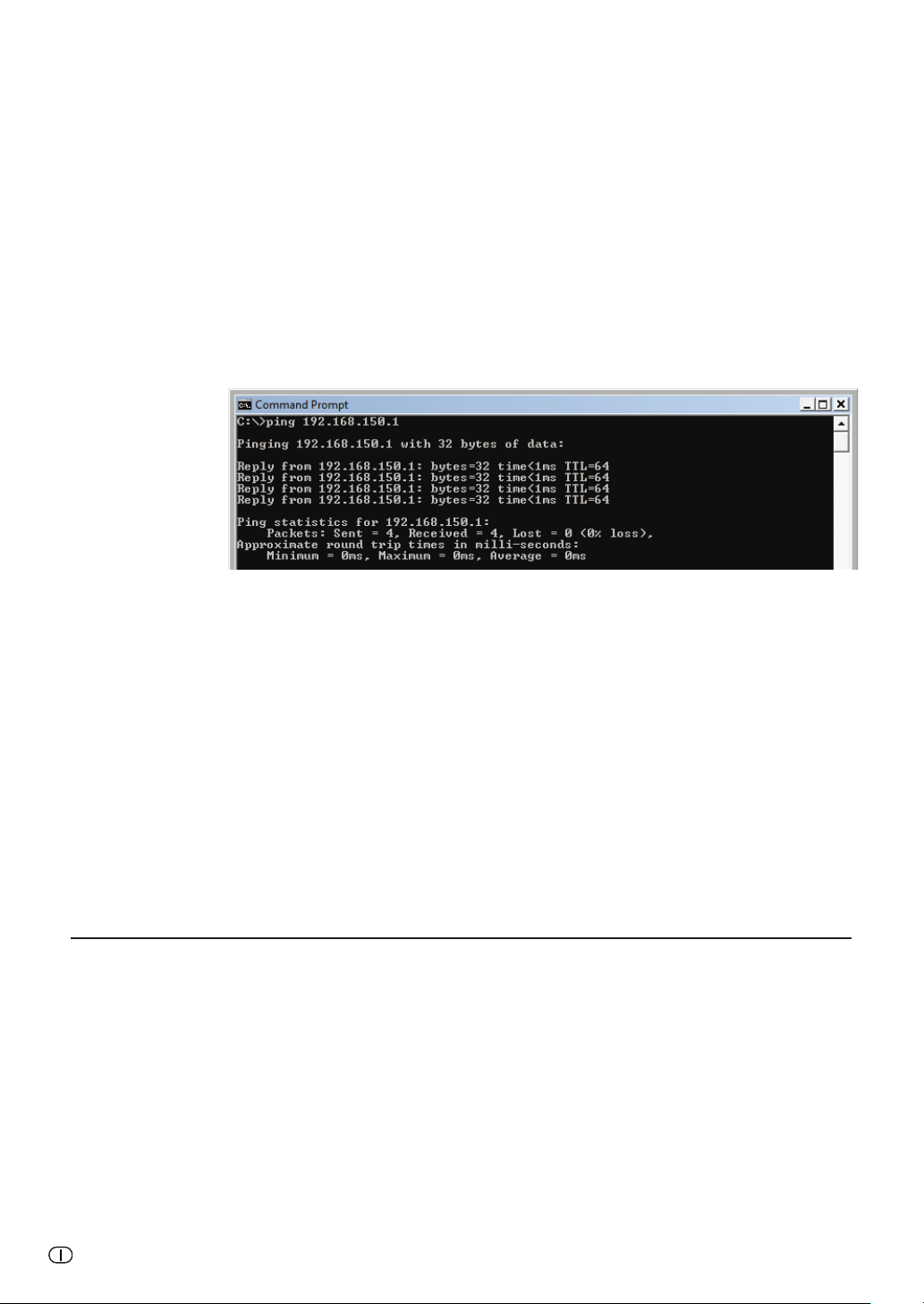
Localizzazione dei guasti
\ Controllare se il protocollo “TCP/IP” stia funzionando correttamente, utilizzando il comando
“PING”. Inoltre, controllare se è impostato un indirizzo IP.
1. Aprire un prompt di comando.
•
Nel caso di Windows
“Accessories” (Accessori) ➔ “Command Prompt” (Prompt dei comandi).
•
Nel caso di Windows
(Tutti i programmi) ➔ “Accessories” (Accessori) ➔ “Command Prompt” (Prompt dei
comandi).
2. Dopo il lancio del prompt di comando, introdurre il comando “PING”.
Esempio di introduzione C:\>ping XXX.XXX.XXX.XXX
“XXX.XXX.XXX.XXX” deve essere introdotto con un indirizzo IP per essere connessi a,
come ad esempio il proiettore.
3. Quando si connette normalmente, il display sarà come mostrato di seguito.
(Lo schermo potrebbe essere leggermente differente a seconda del tipo di OS.)
<Esempio> quando l'indirizzo IP connesso è “192.168.150.1”
®
2000: cliccare nell'ordine “start” ➔ “Programs” (Programmi) ➔
®
XP, Windows Vista®: cliccare nell'ordine “start” ➔ “All programs”
4. Quando non può essere inviato un comando, verrà visualizzato “Request time out” (Tempo
richiesta superato).
Controllare di nuovo l'impostazione di rete.
Se la comunicazione ancora non può essere stabilita correttamente, contattare il vostro
amministratore di rete.
5. Per ritornare allo schermo di Windows
\ Nel caso sia impossibile connettere il proiettore, nonostante il comando “PING” sia marcato:
1. Se sul proiettore è stato impostato “Accept IP Adress” (Indirizzo IP accettato), impostare
l'indirizzo IP del PC da connettere.
Se sul PC è installato un software di protezione, o è stato installato un fi rewall per il sistema
2.
network, potrebbe essere impossibile effettuare la connessione. Consultare l'amministratore
del sistema se, ad esempio, si desiderano modifi care le impostazioni per consentire l'uso
della porta TCP impostata come porta dati.
3.
Se nessuna delle due voci sopra rappresenta il caso in questione, modifi care le impostazioni
della porta dati.
®
, introdurre “exit” e quindi premere il tasto “Enter”.
Non è possibile eseguire una connessione perché avete dimenticato il vostro
nome utente o la vostra password.
\ Inizializzare le impostazioni. (Vedere pagina 51 del manuale d'istruzioni del proiettore).
\ Dopo l'inizializzazione, eseguire di nuovo l'impostazione.
-34
